Page 1
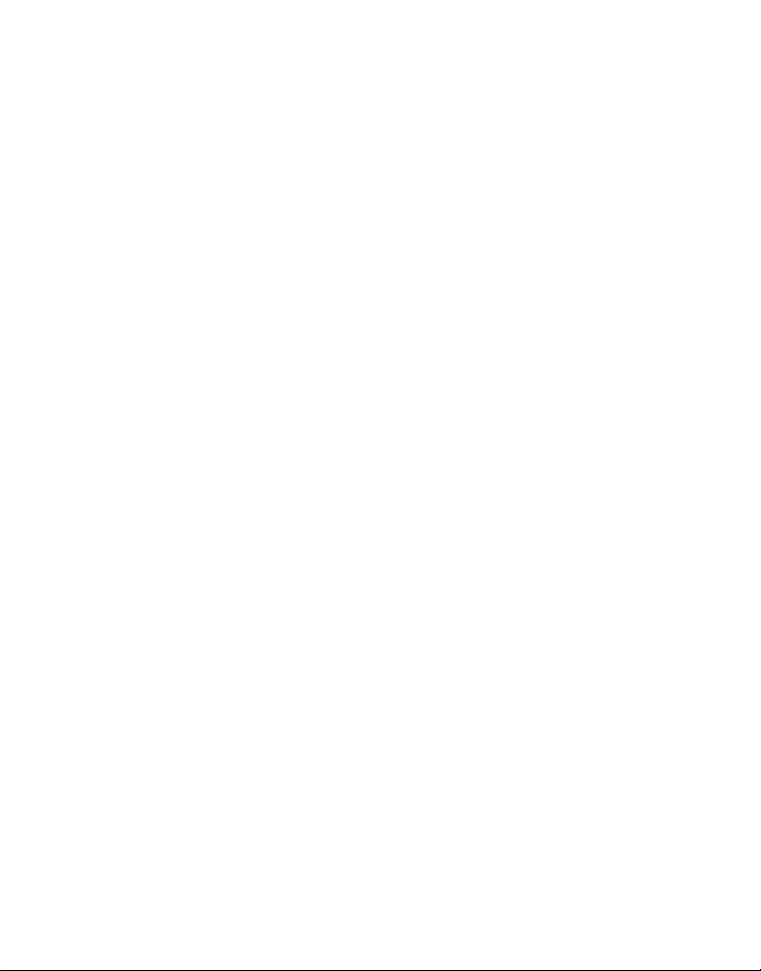
FCC-ERKLÄRUNG
Dieses Gerät entspricht Abschnitt 15 der FCC-Vorschriften. Der Betrieb unterliegt den
folgenden zwei Bedingungen:
(1) Dieses Gerät darf keine Störungen verursachen.
(2) Dieses Gerät muss alle Störungen aufnehmen können, auch die Störungen, die
einen unerwünschten Betrieb zur Folge haben.
Hinweis:
Dieses Gerät wurde geprüft und entspricht gemäß Abschnitt 15 der FCC-Vorschriften den
Grenzwerten eines digitalen Geräts der Klasse B. Diese Grenzwerte dienen einem angemessenen
Schutz gegen Interferenzstörungen in Wohnräumen. Dieses Gerät erzeugt und verwendet
Hochfrequenzenergie und kann diese abstrahlen. Wenn es nicht entsprechend der
Bedienungsanleitung installiert und verwendet wird, kann es zu Störungen bei der
Hochfrequenzübertragung kommen. Es kann jedoch nicht ausgeschlossen werden, dass in
bestimmten Geräten dennoch Störungen auftreten. Wenn dieses Gerät beim Radio- oder
Fernsehempfang Störungen verursacht, was Sie feststellen können, indem Sie das Gerät aus- und
wieder einschalten, können Sie versuchen, mit einer oder mehrerer der folgenden Maßnahmen,
dieses Problem zu beseitigen:
Richten Sie die Empfangsantenne neu aus oder stellen sie an einen anderen Ort.
Vergrößern Sie den Abstand zwischen dem Gerät und dem Empfänger.
Schließen Sie das Gerät und den Empfänger an zwei unterschiedliche Stromkreise an.
Wenden Sie sich an einen Fachhändler oder einen erfahrenen Radio-/Fernsehtechniker.
Um den Klasse-B-Grenzwerten gemäß Abschnitt 15, Unterabschnitt B der
FCC-Vorschriften zu entsprechen, müssen abgeschirmte Kabel verwendet werden.
Das Gerät darf nur dann geändert oder modifiziert werden, wenn Sie im
Benutzerhandbuch ausdrücklich dazu aufgefordert werden. Anderenfalls kann Ihnen
die Betriebserlaubnis für das Gerät entzogen werden.
Hinweis
Falls die Datenübertragung wegen statischer Elektrizität oder Elektromagnetismus
zwischendurch abgebrochen wird (fehlschlägt), sollten Sie entweder die Anwendung
neu starten oder das Datenübertragungskabel (USB-Kabel usw.) abziehen und wieder
anstecken.
GE-1
Page 2
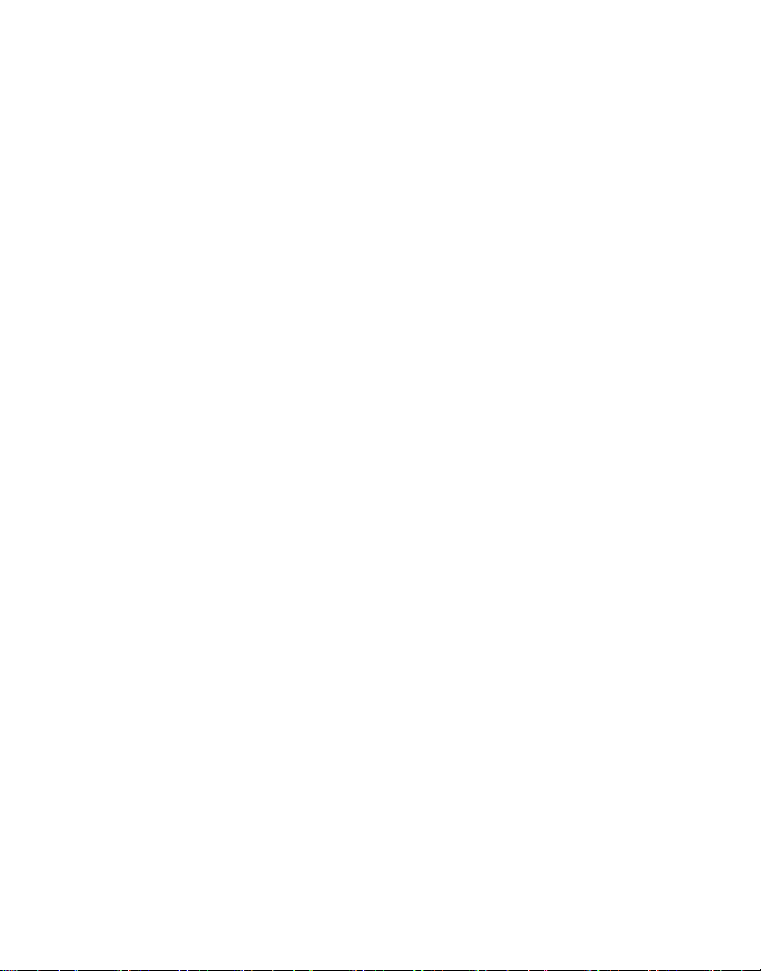
Vor Gebrauch zu lesen
Informationen zu Warenzeichen
Microsoft® und Windows® sind in den USA eingetragene Warenzeichen der
Microsoft Corporation.
Pentium® ist ein eingetragenes Warenzeichen der Intel Corporation.
Macintosh ist ein Warenzeichen der Apple Computer, Inc.
SD™ ist ein Warenzeichen.
Weitere Namen und Produkte können die Warenzeichen bzw. eingetragenen
Warenzeichen der jeweiligen Eigentümer sein.
Produktinformationen
Änderungen von Design und technischen Daten bleiben vorbehalten. Dazu
gehören die primären Produktspezifikationen, die Software, Softwaretreiber und
das Benutzerhandbuch. Dieses Benutzerhandbuch ist eine allgemeine Richtlinie
für die Verwendung dieses Produktes.
Die Kamera selbst sowie das Zubehör, das Sie zusammen mit der Kamera
bekommen haben, können von den Beschreibungen in diesem
Benutzerhandbuch abweichen. Das liegt daran, dass die verschiedenen
Einzelhändler oft aufgrund der unterschiedlichen Marktanforderungen,
Kundenwünsche und geographisch unterschiedlich geprägter Präferenzen
anderes Zubehör in das Produktpaket einschließen. Die Produktpakete der
jeweiligen Einzelhändler unterscheiden sich insbesondere beim Zubehör
(z.B. Akkus, Ladegeräte, Netzteile, Speicherkarten, Kabel, Kamerataschen und
Sprachunterstützung). Gelegentlich geben Einzelhändler eine besondere
Produktfarbe, Design oder eine bestimmte Speichergröße des internen Speichers
an. Eine genaue Produktbeschreibung mit dem enthaltenen Zubehör erhalten Sie
von Ihrem Fachhändler.
Die Abbildungen in diesem Benutzerhandbuch dienen zum Erklären der
Funktionen und können vom tatsächlichen Design Ihrer Kamera abweichen.
Der Hersteller übernimmt keine Haftung für Fehler oder widersprüchliche
Angaben in diesem Benutzerhandbuch.
GE-2
Page 3
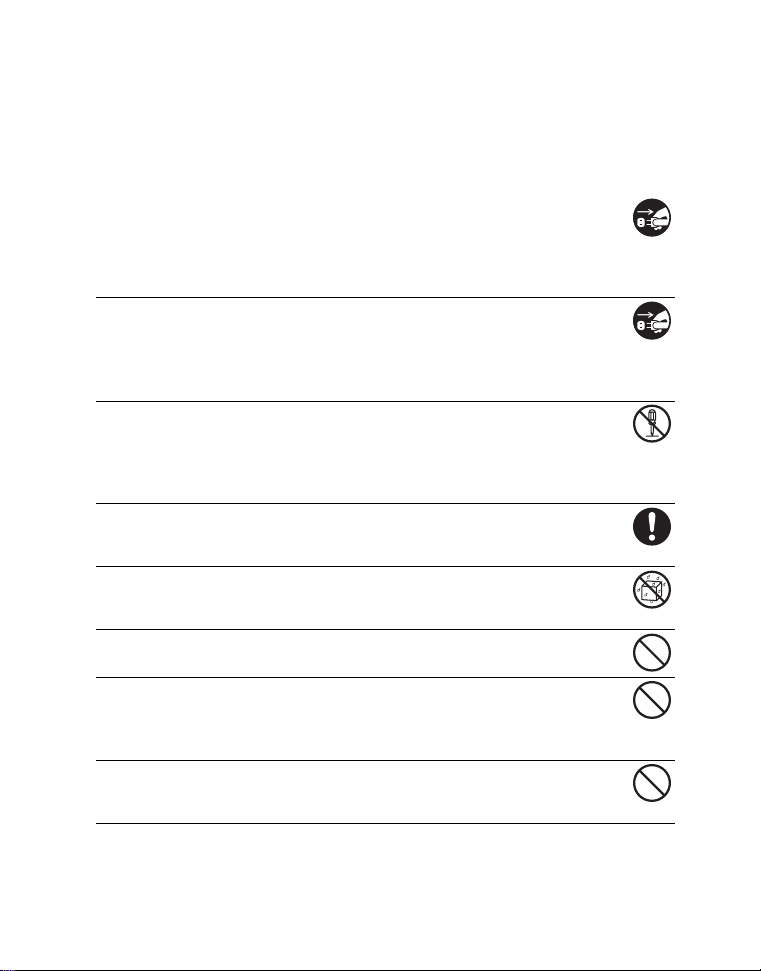
SICHERHEITSANWEISUNGEN
Sie sollten sich alle Warn- und Vorsichtshinweise sorgfältig durchlesen und
verstehen, bevor Sie dieses Produkt verwenden.
Warnhinweise
Falls Fremdobjekte oder Wasser in die Kamera eingedrungen sind/ist,
schalten Sie sie aus, und entfernen Sie die Batterie.
Wenn Sie sie weiter verwenden, kann dies zu Feuer oder elektrischem Schlag
führen. Wenden Sie sich an das Geschäft, in dem Sie die Kamera gekauft
haben.
Wenn die Kamera fallengelassen oder ihr Gehäuse beschädigt wurde,
schalten Sie sie aus, und entfernen Sie die Batterie.
Wenn Sie sie weiter verwenden, kann dies zu Feuer oder elektrischem Schlag
führen. Wenden Sie sich an das Geschäft, in dem Sie die Kamera gekauft
haben.
Die Kamera darf nicht von Ihnen auseinander genommen, modifiziert
oder repariert werden.
Es besteht Brand- und Stromschlaggefahr. Wenden Sie sich bei Reparaturen
und Inspektionen des Inneren der Kamera an den Händler, bei dem Sie die
Kamera erworben haben.
Verwenden Sie den mitgelieferten AC-Netzadapter nur mit der
angegebenen Netzspannung.
Anderenfalls besteht Brand- oder Stromschlaggefahr.
Verwenden Sie die Kamera nicht in der Nähe von Wasser.
Es besteht Brand- und Stromschlaggefahr. Achten Sie besonders im Regen,
bei Schneefall, am Strand oder in der Nähe von Wasser auf die Kamera.
Legen Sie die Kamera nur auf stabile Unterlagen.
Die Kamera kann herunterfallen oder umkippen, was zu Schäden führen kann.
Bewahren Sie die Akkus außerhalb der Reichweite von Kindern auf.
Ein Herunterschlucken der Akkus kann zur Vergiftung führen. Wenn eine
Batterie versehentlich verschluckt worden ist, suchen Sie umgehend einen Arzt
auf.
Verwenden Sie die Kamera nicht beim Laufen oder beim Führen eines
Fahrzeugs.
Sie könnten stolpern oder einen Verkehrsunfall verursachen.
GE-3
Page 4
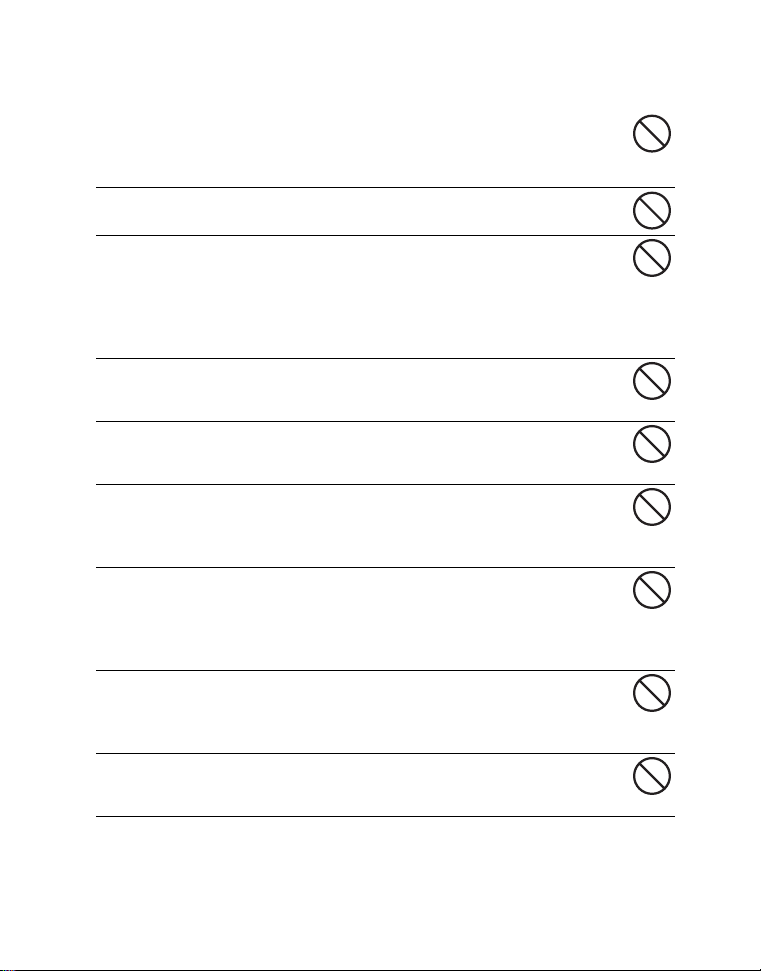
Vorsichtshinweise
Legen Sie die Akkus richtig gepolt (+ und -) ein.
Werden die Akkus falsch herum eingelegt, besteht Brand- und
Verletzungsgefahr, oder das Gerät kann durch ein Bersten oder Auslaufen der
Akkus beschädigt werden.
Lösen Sie den Blitz nicht zu nahe an den Augen anderer Personen aus.
Dadurch können die Augen geschädigt werden.
Achten Sie darauf, dass der LCD-Monitor keinen Stößen ausgesetzt wird.
Dadurch kann das Glas des Monitors beschädigt werden oder die Flüssigkeit
im Innern auslaufen. Wenn die Flüssigkeit in die Augen, auf Ihre Haut oder die
Kleidung gelangen sollte, muss sie sofort mit klarem Wasser abgespült
werden. Ist die Flüssigkeit in die Augen gelangt, begeben Sie sich umgehend
in medizinische Behandlung.
Eine Kamera ist ein Präzisionsgerät. Lassen Sie sie nicht fallen, irgendwo
anstoßen, und gehen Sie mit ihr immer äußerst pfleglich um.
Anderenfalls kann die Kamera beschädigt werden.
Verwenden Sie die Kamera nicht in Umgebungen mit hoher
Luftfeuchtigkeit, viel Dampf, Rauch oder Staub.
Es besteht Brand- und Stromschlaggefahr.
Entnehmen Sie die Akkus nicht sofort nachdem Sie die Kamera über
einen längeren Zeitraum verwendet haben.
Die Akkus werden bei der Benutzung heiß. Bei Berührung könnten Sie sich
verbrennen.
Wickeln Sie die Kamera nicht ein, und legen Sie sie nicht auf Tücher oder
Decken.
Dadurch könnte es zu einem Hitzestau in der Kamera kommen, wodurch sich
das Gehäuse verformen kann. Darüber hinaus besteht Brandgefahr.
Verwenden Sie die Kamera nur in gut belüfteten Umgebungen.
Lassen Sie die Kamera nicht an Orten liegen, an denen die Temperaturen
stark ansteigen können (z.B. in einem Fahrzeug).
Dadurch könnten das Gehäuse und Teile im Innern beschädigt werden, was
wiederum einen Brand verursachen kann.
Trennen Sie vor dem Transport der Kamera alle Kabel ab.
Anderenfalls können die Kabel beschädigt werden, wodurch Brand- und
Stromschlaggefahr entsteht.
GE-4
Page 5
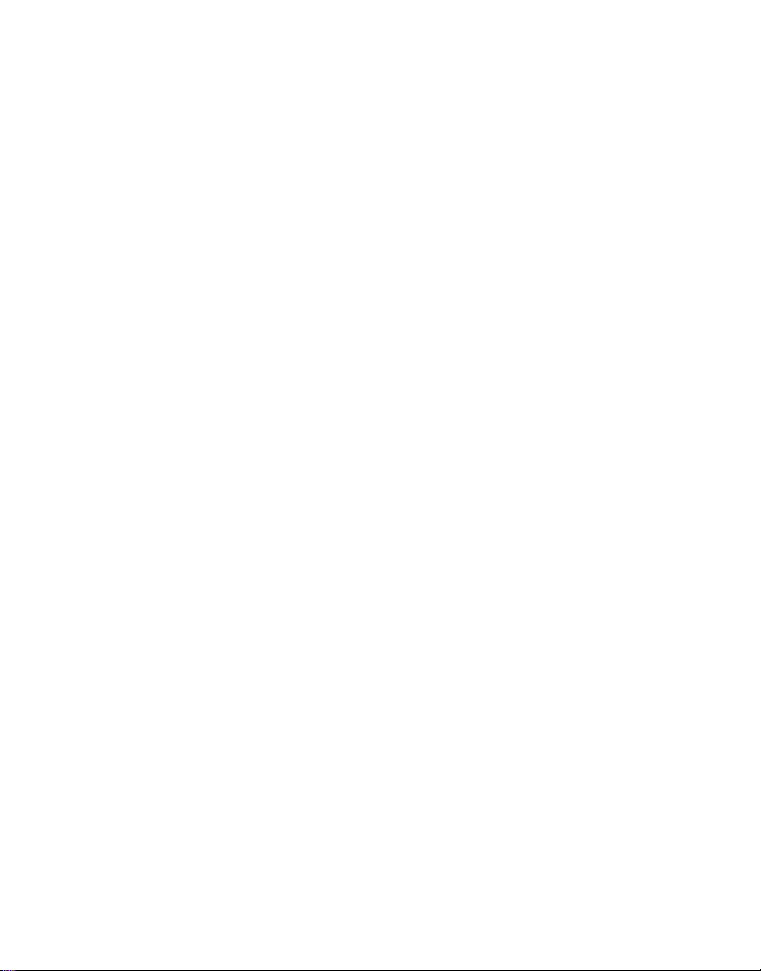
Hinweise zur Verwendung von Akkus
Bevor Sie Akkus benutzen, lesen Sie die Sicherheitsanweisungen und die
folgenden Hinweise sorgfältig durch, und halten Sie sich an sie:
Verwenden Sie nur den angegebenen Akkutyp (3,7V).
Evite ambientes extremamente frios pois as baixas temperaturas podem encurtar a vida
útil da bateria e reduzir o desempenho da câmera.
Wenn Sie neue Akkus, oder Akkus, die für einen längeren Zeitraum nicht benutzt
wurden, verwenden (mit Ausnahme von Akkus, deren Verfallsdatum bereits abgelaufen
ist), kann die Anzahl der aufnehmbaren Bilder geringer sein. Um die Leistung und die
Nutzungsdauer zu maximieren, empfehlen wir, dass Sie Akkus erst komplett aufladen
und dann einmal komplett aufbrauchen.
Wenn Sie Akkus für einen längeren Zeitraum zur Bedienung der Kamera oder des
Blitzlichts benutzen, können sie sich erwärmen. Dies ist normal und stellt keine
Fehlfunktion dar.
Die Kamera kann sich nach längerer kontinuierlicher Bedienung warm anfühlen. Dies ist
normal und stellt keine Fehlfunktion dar.
Wenn Sie Akkus für einen längeren Zeitraum nicht benutzen, entfernen Sie sie aus der
Kamera, um Auslaufen oder Korrosion zu vermeiden.
Wenn Sie Akkus für einen längeren Zeitraum nicht benutzen, lagern Sie sie, nachdem
die komplette Ladung aufgebraucht wurde. Wenn Akkus für einen längeren Zeitraum voll
aufgeladen gelagert werden, kann ihre Leistungsfähigkeit dadurch beeinträchtigt
werden.
Achten Sie darauf, dass die Kontaktstellen der Kamera stets sauber sind.
Es besteht das Risiko von Explosion, wenn Akkus durch einen nicht geeigneten Typ
ersetzt werden.
Entsorgen Sie aufgebrauchte Akkus entsprechend den Anweisungen zum Recycling.
Laden Sie Akkus am besten acht Stunden lang auf, bevor Sie die Kamera zum ersten
Mal verwenden.
GE-5
Page 6
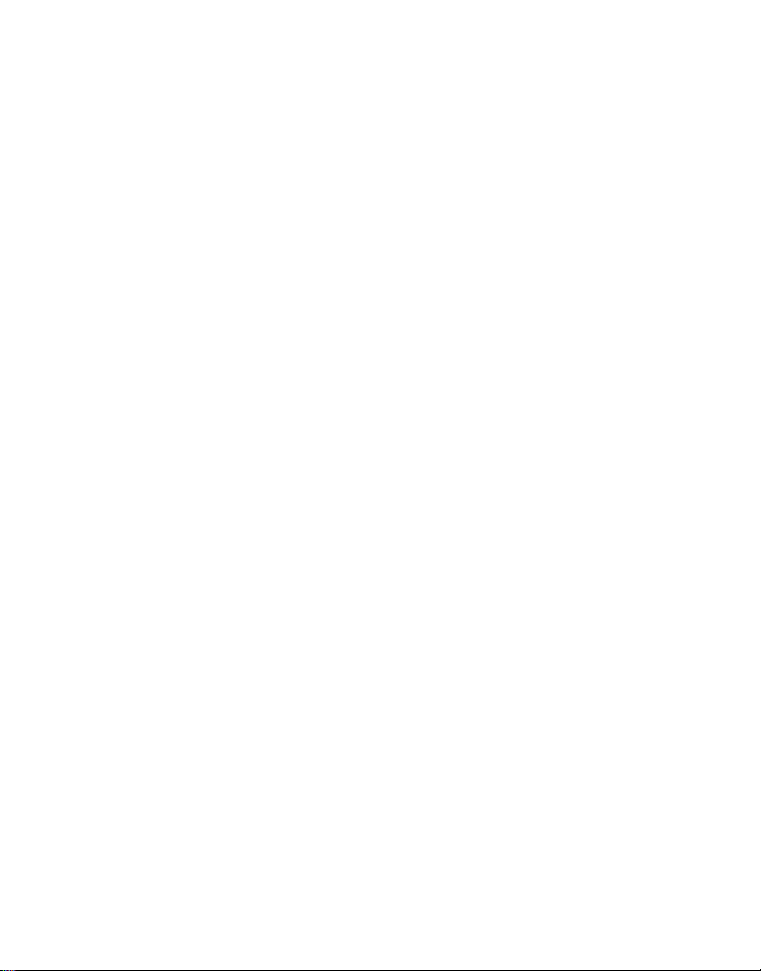
INHALT
EINFÜHRUNG ..................................................................... 8
Überblick .....................................................................................................................8
Packungsinhalt ............................................................................................................8
DAS IST IHRE KAMERA .................................................... 9
Ansicht von vorne ........................................................................................................9
Ansicht von hinten .....................................................................................................10
Direkttasten ...............................................................................................................11
LCD-Display-Anzeige ................................................................................................13
BEGINNEN ........................................................................ 15
Vorbereitung ..............................................................................................................15
Laden des Akkus .......................................................................................................16
Erste Einstellungen ...................................................................................................17
AUFNAHMEMODUS ......................................................... 19
Aufnahme von Bildern ...............................................................................................19
Zoom-Funktion ..........................................................................................................20
Szenenmodus einstellen ...........................................................................................21
Belichtungskorrektur/Gegenlichtkorrektur .................................................................22
Aufnahme eines Objekts auf einem
bestehenden Hintergrundbild ....................................................................................23
Kombinierung von Aufnahmen zweier Personen in
einem einzelnen Bild .................................................................................................24
Aufnahme von Bildern im Mehrfachbild-Layout .........................................................25
Aufnahme von Stimmennotizen ................................................................................25
VIDEOMODUS .................................................................. 26
Aufnahme von Videoclips ..........................................................................................26
Wiedergabe von Videoclips .......................................................................................26
WIEDERGABEMODUS .....................................................27
Wiedergabe von Fotos ..............................................................................................27
Miniaturanzeige .........................................................................................................28
Aufnahme von Stimmennotizen ................................................................................29
Wiedergabe als Diaschau .........................................................................................29
Schutz von Bildern ....................................................................................................30
Änderung des Startlogobilds der Kamera .................................................................31
Wiedergabe von Fotos/Videoclips in einem Fernsehgerät ........................................31
Größenänderung eines Bildes ...................................................................................32
Komprimierung eines Bildes ......................................................................................32
DPOF-Einstellungen ..................................................................................................33
Löschen von Bildern ..................................................................................................34
MENÜOPTIONEN .............................................................. 36
Aufnahme-Menü ........................................................................................................36
GE-6
Page 7
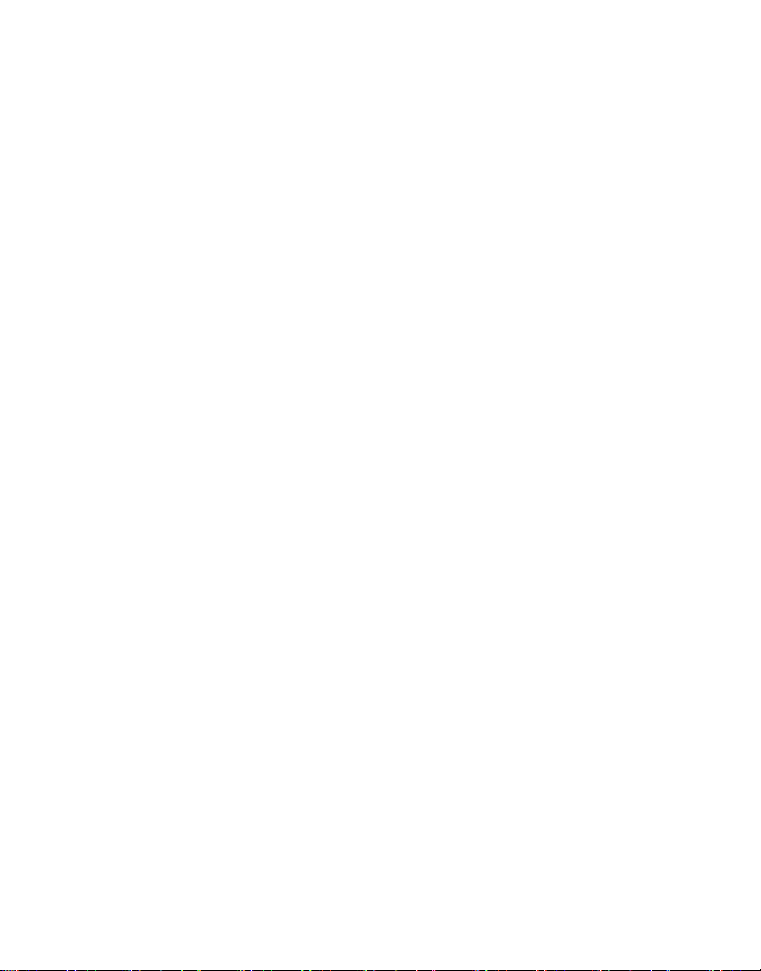
Video-Menü ...............................................................................................................39
Wiedergabe-Menü .....................................................................................................40
Setup-Menü ...............................................................................................................41
ÜBERTRAGUNG VON DATEIEN IN
EINEN COMPUTER .......................................................... 43
Dateien herunterladen ...............................................................................................43
INSTALLATION DER
BEARBEITUNGSSOFTWARE .......................................... 44
TECHNISCHE DATEN ......................................................45
ANHANG ........................................................................... 46
Mögliche Anzahl von Aufnahmen ..............................................................................46
Blitzeinstellungen ......................................................................................................47
Problembehebung .....................................................................................................48
Anschluss an einen PictBridge-konformen Drucker ..................................................49
GE-7
Page 8
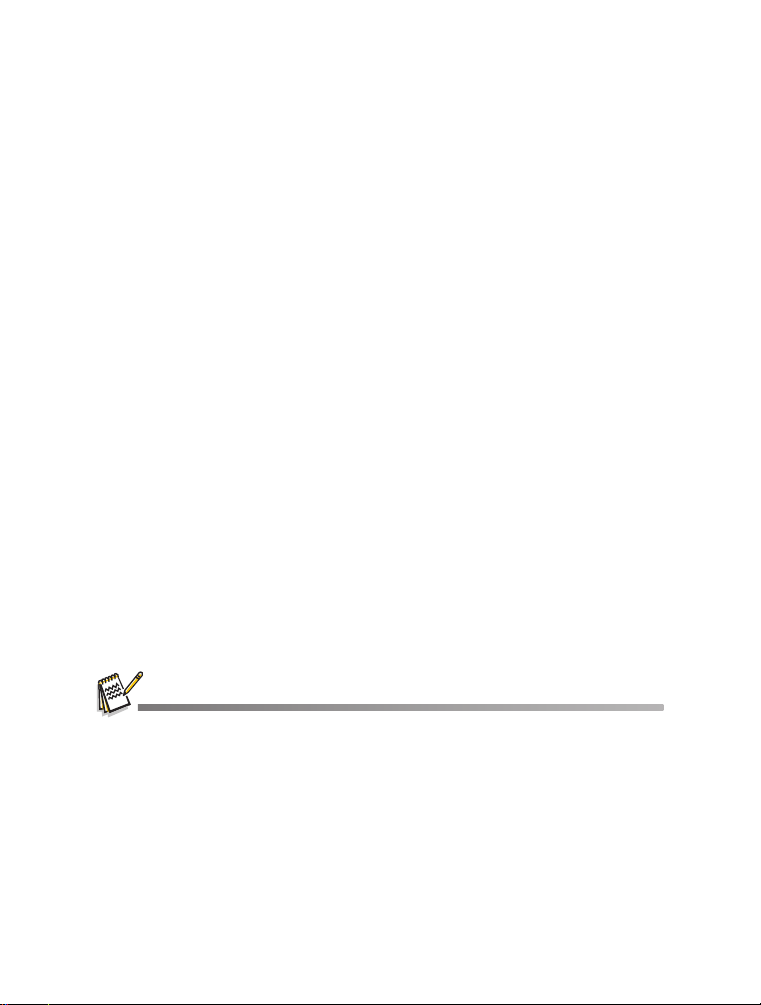
EINFÜHRUNG
Überblick
Herzlichen Glückwunsch zum Kauf Ihrer neuen Digitalkamera.
Das Aufnehmen hochwertiger digitaler Bilder ist mit dieser Kamera, die mit neuester
Technologie ausgestattet ist, schnell und einfach. Die Kamera verfügt über einen
CCD-Sensor mit 7,0 Megapixeln, mit dem Aufnahmen mit einer Auflösung bis
3040 x 2280 Pixeln gemacht werden können.
Packungsinhalt
Packen Sie die Kamera vorsichtig aus, und prüfen Sie, ob alle der nachfolgend
aufgeführten Teile enthalten sind:
Allgemeine Produktkomponenten:
Digitalkamera
Benutzerhandbuch
Software-CD-ROM
USB-Kabel
AV-Kabel
Trageband
Kameratasche
Netzteil
Lithium-Ionen-Akku
Allgemeines (Optionales) Zubehör:
SD/SDHC-Speicherkarte
Akkuladegerät
Zubehör und Komponenten können sich von Einzelhändler zu Einzelhändler unterscheiden.
GE-8
Page 9
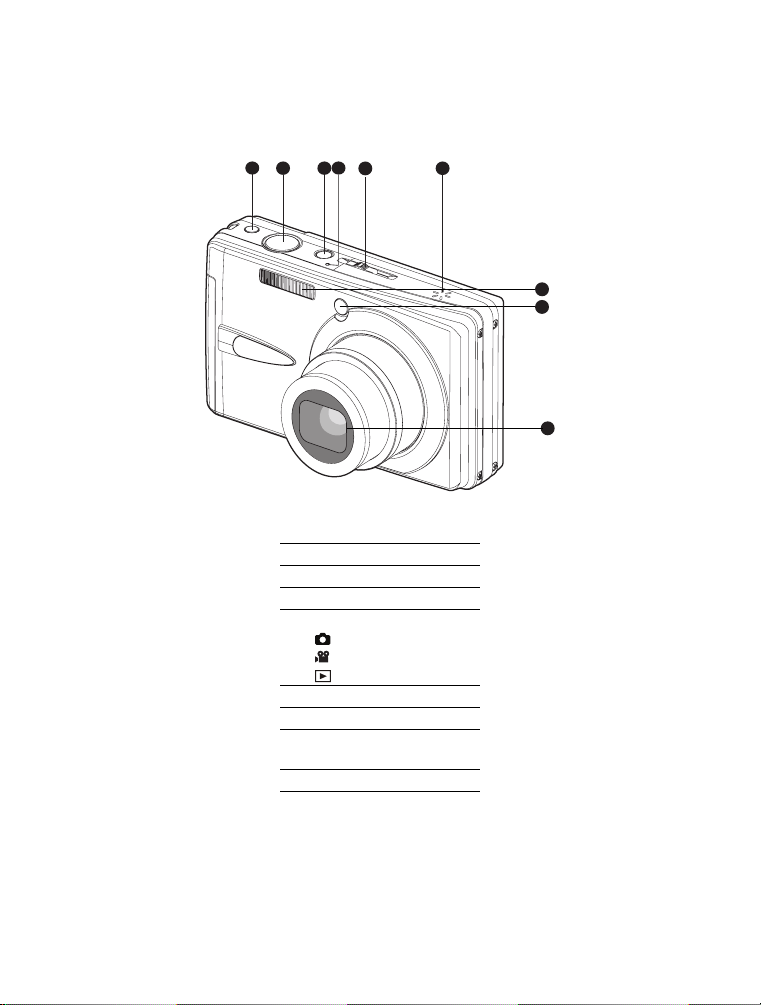
DAS IST IHRE KAMERA
Ansicht von vorne
1
4
2
3
5
1. Verwackelschutz-Taste
2. Auslöser
3. Ein/Aus-Taste
4. Mikrofon
5. Modus-Schalter
Aufnahmemodus
Videomodus
Wiedergabemodus
6. Lautsprecher
7. Blitzlicht
8. Selbstauslöser-LED
(AF-Hilfs-LED)
9. Objektiv
6
7
8
9
GE-9
Page 10
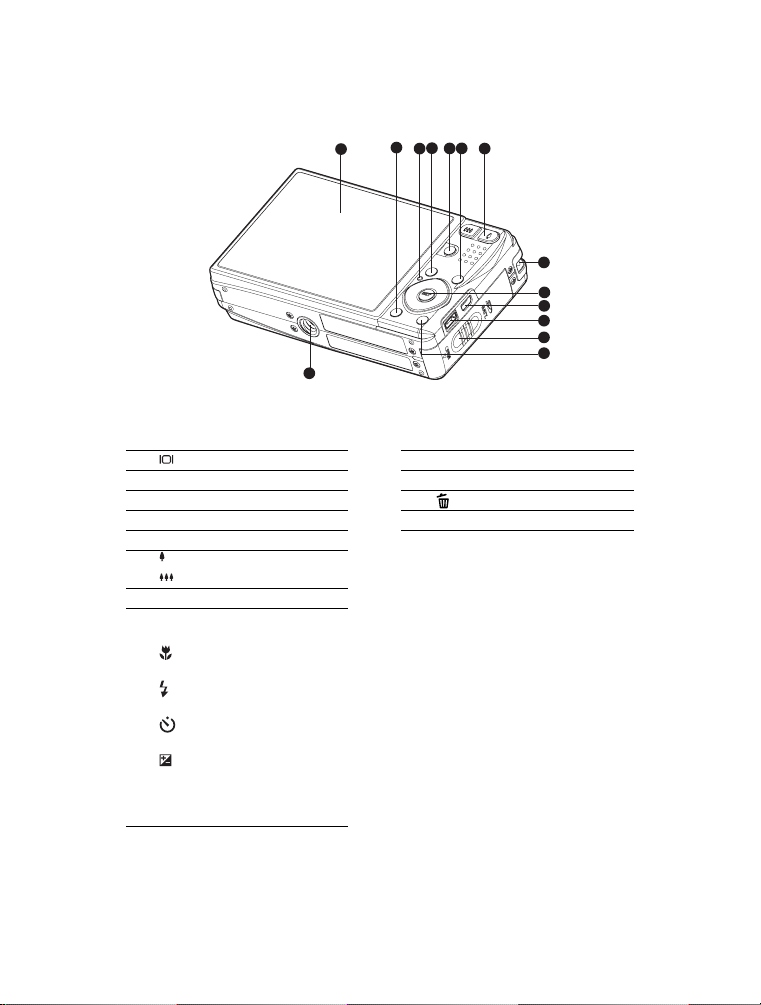
Ansicht von hinten
2
4
6
5
1
14
3
1. LCD-Display 10. USB- oder AV OUT-Anschluss
2. Anzeige-Taste 11. DC IN-Anschluss (5 V)
3. Status-LED 12. Akku-/Speicherkartenfach
4. MENU Menü-Taste 13. Papierkorb-Taste
5. SCN Szenen-Taste 14. Stativgewinde
FUNC.
6.
Funktionstaste
7. Hineinzoomen-Taste
Herauszoomen-Taste
8. Riemenhalterung
9. SET-/Richtungstaste
S Taste
Fokus-Taste
X Taste
Blitzlicht-Taste
T Taste
Selbstauslöser
W Taste
Gegenlicht/
BelichtungskompensationTa st e
SET Einstelltaste
7
8
9
10
11
12
13
GE-10
Page 11
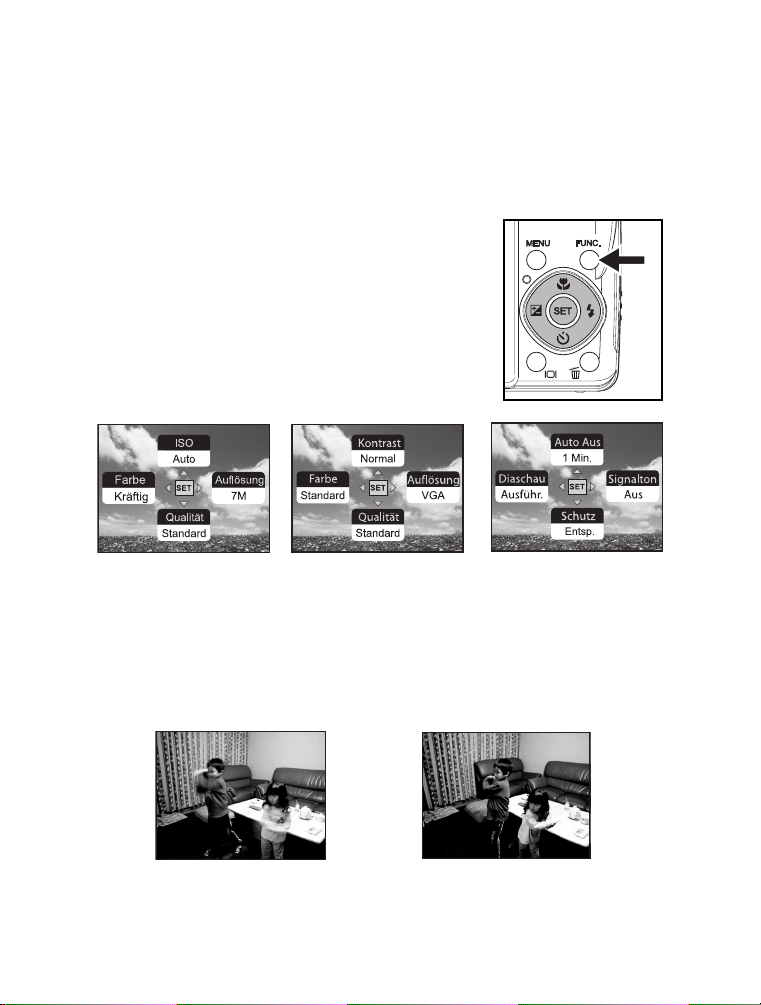
Direkttasten
Funktionstaste
Es gibt vier Funktionen, die der Richtungstaste zugewiesen wurden.
können dann direkt verwendet werden, indem Sie direkt auf die Richtungstaste drücken,
ohne dass das Menü angezeigt wird.
1. Drücken Sie auf die Taste FUNC..
2. Wechseln Sie zur gewünschten Taste, um die Einstellung zu ändern.
3. Drücken Sie die Taste FUNC., um zum Vorschaumodus zurückzugelangen.
Diese Funktionen
Aufnahmemodus
Videomodus
Wiedergabemodus
Verwackelschutz-Taste
Der Verwackelschutz funktioniert auf der Grundlage der Luminanz des Aufnahmeobjekts.
Bei dieser Funktion werden die Bilddaten auf eine bestimmte Art verarbeitet, um eine
hohe Empfindlichkeit des CCD zu erreichen. Bei einer hohen Empfindlichkeit kann eine
schnellere Verschlusszeit verwendet werden, so dass die Aufnahmen nicht so leicht
verwackeln. Drücken Sie erst auf die Verwackelschutz-Taste und dann auf den Auslöser.
Verwackelschutz-Funktion deaktiviert
Verwackelschutz-Funktion aktiviert
GE-11
Page 12
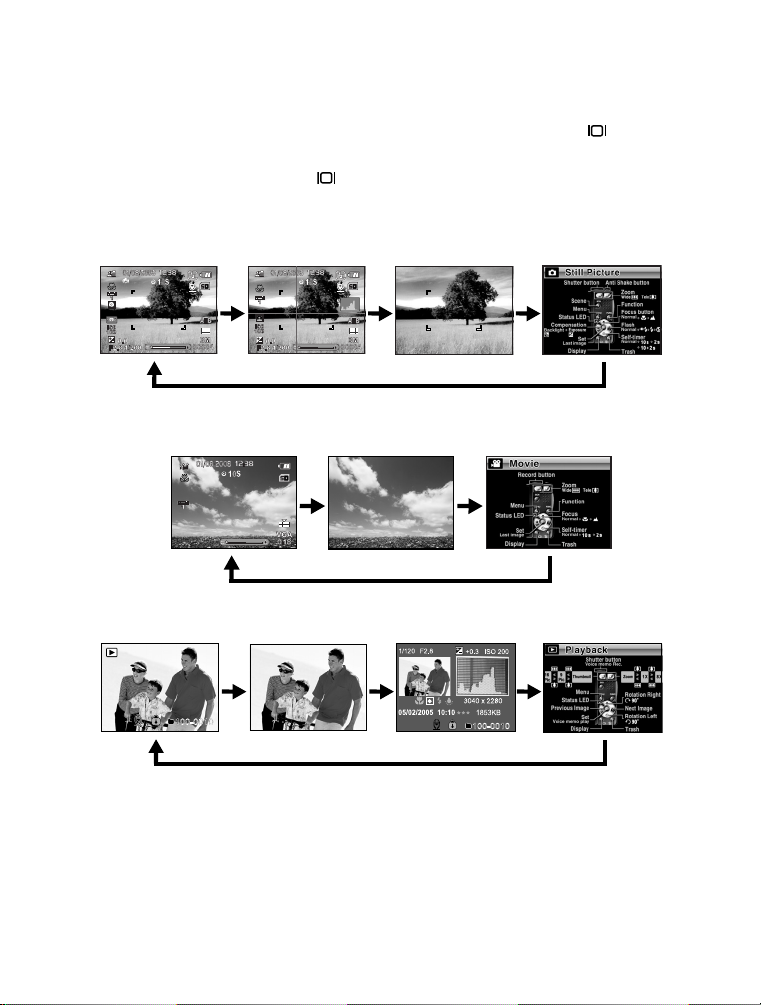
Anzeige-Taste
Sie können die Bildanzeigeinformationen ändern, indem Sie auf die Taste
drücken.
Bei jedem Drücken auf die Taste ändert sich die Displayanzeige in dieser
Reihenfolge:
Aufnahmemodus:
Videomodus:
Wiedergabemodus:
GE-12
Page 13
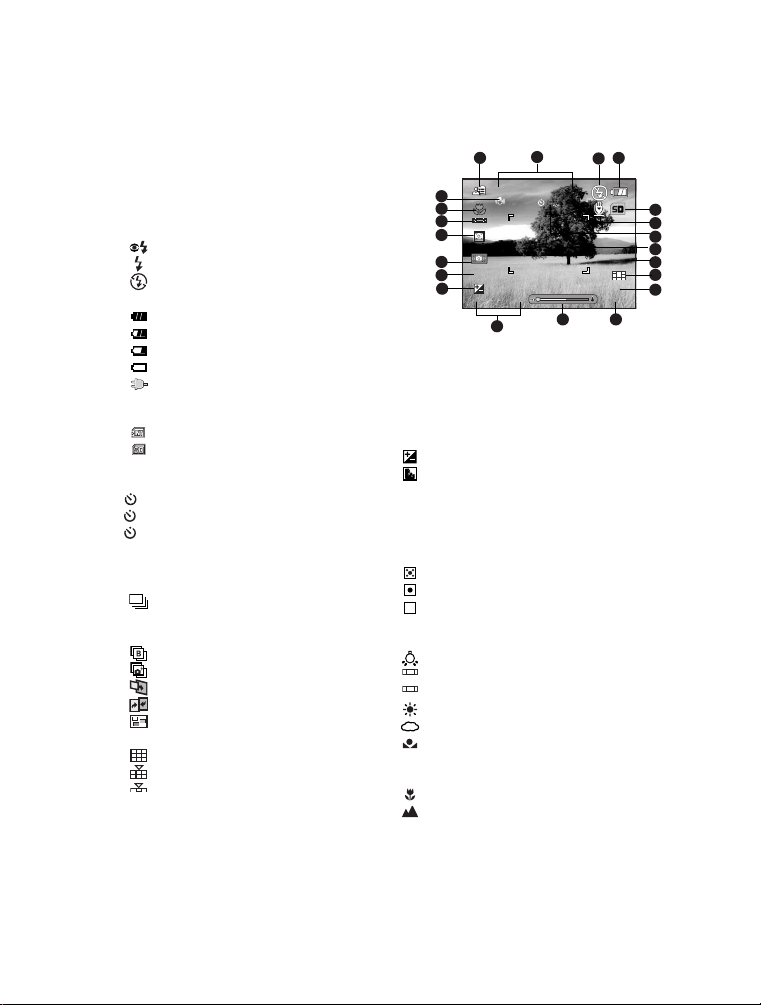
LCD-Display-Anzeige
00004
10S
12:38
01/08/2008
AEB
3M
0.0
1
IS0
100
F2.8 1/200
Aufnahmemodus
1. Modussymbol
2. Datum und Zeit
3. Blitzmodus [Leer] Auto-Blitz [ ] Rote-Augen-Reduktion [ ] Erzwungener Blitz [ ] Blitz Aus
4. Akkuladung [ ] Akku voll geladen [ ] Akku halbvoll geladen [ ] Akku nahezu leer [ ] Akku leer *[ ] Netzteil-Symbol (falls
Netzteil verwendet wird)
5. Speichermedium [] Interner Speicher (keine Karte) [ ] SD/SDHC-Speicherkarte
6. Stimmennotiz
7. Selbstauslöser-Symbol [ 10s] 10 sek. [2s] 2 sek. [ 10+2s] 10+2 sek.
8. Hauptfokusbereich
9. Aufnahmemodus-Symbol [Leer] Einzelbild [ ] Serienbild [ AEB ] Auto-Belichtung Belichtungsreihe [] Burst [ ] Serie + Blitz [ ] Pre-Shot [ ] Coupl.Shot [ ] Album-Aufnahme
10. Bildqualität [] Fein [ ] Standard [] Eco.
11. Bildgröße und -auflösung [7M] 3040 x 2280 [5M] 2560 x 1920 [3M] 2048 x 1536 [
1.3M] 1280 x 960
[
0.3M] 640 x 480
2
1
21
20
19
18
17
16
15
14
* [
Weit 5M
2560 x 1440 steht nur zur Verfügung,
] 3040 x 1712/ [
wenn [16:9] auf [Ein] gestellt ist.
12. Anzahl verfügbarer Aufnahmen
Weit 3.7M
13. Zoomstatus
14. Belichtungszeit / Blende
15.
[]
Belichtungskorrektur
[]
16. ISO
Gegenlichtkorrektur
17. Warnung bei langsamem Auslöser * Schlechte Lichtbedingungen. Bilder können leicht verwackeln.
18. Belichtung [] Multi [ ] Punkt [ ] Mittenbetont
19. Weissabgleich [Leer] Auto [ ] Glühbirne
1
[ ] Neon 1
2
[ ] Neon 2
[ ] Sonne
[] Wolken
[ ] Manuell
20. Fokuseinstellung [Leer] Auto-Fokus [ ] Nahaufnahme [ ] Unendlichkeit
21. Verwackelschutz
4
3
5
6
7
8
9
10
11
1213
]
GE-13
Page 14
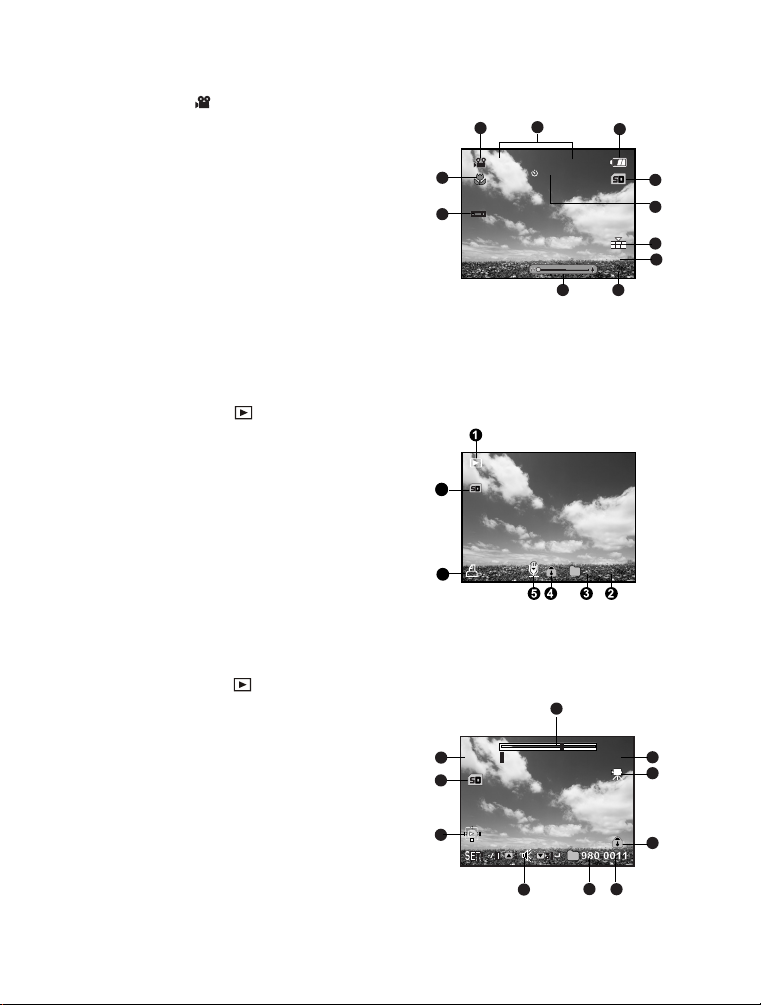
Videomodus []
0:18
12:38
01/08/2008
VGA
1
10S
100-0023
1
Total
Play
0:06
0:10
1. Modussymbol
2. Datum und Zeit
3. Akkuladung
4. Speichermedium
5. Selbstauslöser-Symbol
6. Videoqualität
7. Videoauflösung
8. Mögliche Aufnahmedauer/Verstrichene Zeit
9. Zoomstatus
10. Weissabgleich-Symbol
11. Fokuseinstellung
Wiedergabemodus [] - Standbildwiedergabe
1. Modussymbol
2. Dateinummer
3. Ordnernummer
4. Schutzsymbol
5. Stimmennotiz
6. DPOF-Symbol
7. Speichermedium
2
1
11
10
6
7
6
3
4
5
6
7
89
Wiedergabemodus
[] - Videowiedergabe
1. Videostatusleiste
2. Abgelaufene Zeit
3. Modussymbol
4. Schutzsymbol
5. Dateinummer
6. Ordnernummer
7. Ton-Aus-Symbol (wenn Sie während der
Videowiedergabe auf die Taste
8. Wiedergabemodus
9. Speichermedium
10. Gesamtaufnahmedauer
GE-14
c
drücken)
1
10
9
8
7
6
2
3
4
5
Page 15
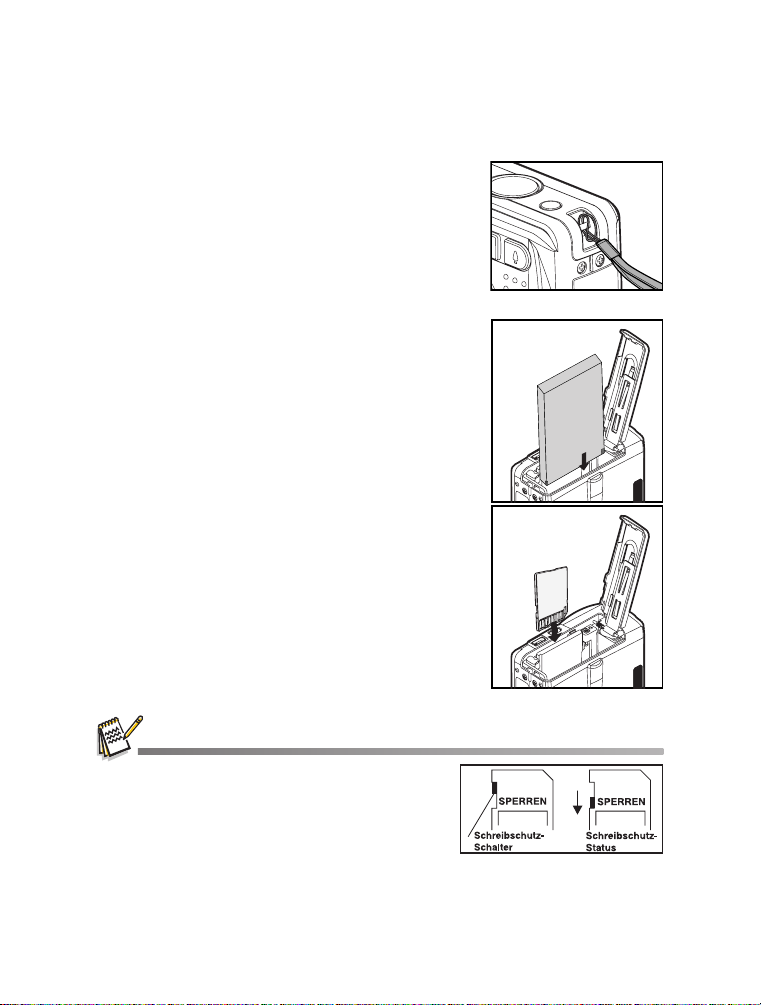
BEGINNEN
Vorbereitung
1. Befestigen Sie den Kamerariemen.
2. Öffnen Sie das Akku-/Speicherkarten-Fach.
3. Setzen Sie den gelieferten Akku in der korrekten Ausrichtung wie gezeigt ein.
4. Setzen Sie eine SD/SDHC-Speicherkarte (optional) ein. Die Kamera besitzt 32MB an internem
Speicher (26MB davon steht für die
Speicherung von Bildern bereit), und Sie
können auch eine SD/SDHC-Speicherkarte
einsetzen, um die Speicherkapazität der
Kamera noch zu erweitern.
Formatieren Sie auf jeden Fall die
Speicherkarte mit der Kamera, bevor Sie die
Karte zum ersten Mal verwenden.
5. Schließen Sie das Akku-/Speicherkarten-Fach, und stellen Sie sicher, dass es verriegelt ist.
Um zu vermeiden, dass wichtige Daten aus Versehen auf der
SD/SDHC-Speicherkarte
Schreibschutz (auf der Seite der
auf die Position „LOCK“ stellen.
Wenn Sie Daten auf einer SD/SDHC-Speicherkarte
speichern, bearbeiten oder löschen möchten, heben Sie
den Schreibschutz auf.
Um zu vermeiden, dass eine SD/SDHC-Speicherkarte
beschädigt wird, schalten Sie den Strom aus, bevor Sie die SD/SDHC-Speicherkarte einsetzen
oder herausnehmen. Wenn Sie die SD/SDHC-Speicherkarte einsetzen oder entnehmen,
während der Strom eingeschaltet ist, wird die Kamera automatisch ausgeschaltet.
gelöscht werden, können Sie den
SD/SDHC
-Speicherkarte)
GE-15
Page 16

Laden des Akkus
Mit Hilfe des Netzteils kann der Akku geladen oder die Kamera mit Strom versorgt werden. Schalten Sie die Kamera aus, und legen Sie dann den Akku zum Laden ein.
1. Schließen Sie das eine Ende des Netzteils an den DC
IN 5V Anschluss der Kamera an.
2. Stecken Sie das andere Ende des Netzteils in eine Netzsteckdose. Die Status-LED blinkt während des Ladevorgangs
grün und leuchtet grün, sobald der Ladevorgang
beendet ist. Bei einem Ladefehler leuchtet die
LED rot auf.
Es wird empfohlen, den Akku zuerst vollständig zu
entladen, bevor Sie ihn wieder neu laden.
Die Ladedauer hängt von der
Umgebungstemperatur und der Restladung des
Akkus ab.
Die Kamera sollte nur mit dem angegebenen Akku und dem Netzladung zur Ladung verwendet
werden. Es wird nicht für Schäden gehaftet, die auf die Benutzung eines falschen Netzteils
beruhen.
Es ist möglich, dass sich der Akku nach dem Laden oder nachdem er benutzt wurde, etwas
warm anfühlt. Dies ist normal und stellt keine Fehlfunktion dar.
Wenn Sie die Kamera an einem kalten Ort verwenden, halten Sie die Kamera und den Akku
warm, indem Sie sie in Ihre äußere Kleidung stecken.
GE-16
Page 17

Erste Einstellungen
Einstellung von Datum und Zeit
Datum und Uhrzeit müssen in folgenden Fällen neu eingestellt werden:
Wenn die Kamera das erste Mal eingeschaltet wird.
Wenn die Kamera, nachdem sie über einen bestimmten Zeitraum nicht mit Akkustrom
versorgt wurde, wieder eingeschaltet wird.
Wenn das Datum und die Uhrzeit nicht auf dem LCD-Display angezeigt werden,
führen Sie folgende Schritte aus.
1. Stellen Sie den Modusschalter auf [ ], und
drücken Sie auf MENU.
2. Wählen Sie [Setup 2] mit der Taste f.
3. Wählen Sie [Datum/Zeit] mit den Tasten c / d,
und drücken Sie dann die Taste SET.
4. Wählen Sie [Setup] mit den Tasten c / d, und
drücken Sie dann die Taste
Wählen Sie das Feld des Elements mit den
Tasten e / f, und stellen Sie das Datum und
die Uhrzeit mit den Tasten c / d ein.
Das Datum und die Uhrzeit werden in dem
von Ihnen festgelegten Format angezeigt.
Die Zeit wird im 24-Stundenformat angezeigt.
Wenn Sie bestätigt haben, dass alle
Einstellungen korrekt sind, drücken Sie auf die
Ta st e SET
Die Einstellungen werden gespeichert, und
auf dem Display wird wieder das Menü
[Setup 2] angezeigt.
5. Wählen Sie [Format] mit den Tasten c / d, und
drücken Sie dann die Taste SET.
Wählen Sie ein Format für die Anzeige des Datums mit den Tasten c/d aus.
6. Wählen Sie [Ein/Aus] mit den Tasten c / d, und drücken Sie dann die Taste SET.
Wenn Sie [Aus] wählen, werden keine Informatione für Datum/Uhrzeit auf dem
LCD-Display angezeigt.
7. Um das Menü [Setup 2] zu beenden, drücken Sie auf die Taste MENU.
.
SET
.
GE-17
Page 18

Auswahl der Sprache
Legen Sie fest, in welcher Sprache Menüs und Meldungen auf dem LCD-Display
angezeigt werden.
1. Stellen Sie den Modusschalter auf [ ], und
drücken Sie auf
2. Wählen Sie das Menü [Setup 2] mit der Taste f.
3. Wählen Sie [Sprache] mit den Tasten c / d, und
drücken Sie dann die Taste
Es erscheint das Fenster, in dem Sie die
Sprache festlegen können.
4. Wählen Sie die angezeigte Sprache mit den Tasten
c
/ d, und drücken Sie dann die Taste
Die Einstellung wird gespeichert.
MENU
.
SET
.
SET
.
Formatieren einer Speicherkarte oder des internen Speichers
Diese Funktion formatiert den internen Speicher (oder die Speicherkarte) und löscht
alle gespeicherten Bilder und Daten.
1. Stellen Sie den Modusschalter auf
drücken Sie auf MENU.
2. Wählen Sie das Menü [Setup 1] mit der Taste f.
3. Wählen Sie [Format] mit den Tasten c / d, und
drücken Sie dann die Taste
4. Wählen Sie [Ausführ.] mit den Tasten
drücken Sie dann die Taste
Wählen Sie [Abbruch], und drücken auf die
Ta st e
SET
, um das Formatieren abzubrechen.
SET
SET
[]
, und
.
c
/ d, und
.
GE-18
Page 19

AUFNAHMEMODUS
Aufnahme von Bildern
Die Kamera ist mit einem 3,0" Farben-LTPS-TFT-LCD-Display ausgestattet, das
Ihnen die Einrichtung von Bildern, die Wiedergabe aufgenommener Bilder/Videoclips
oder die Änderung von Menüeinstellungen ermöglicht.
1. Drücken Sie auf die Taste POWER, um die Kamera einzuschalten.
Die Status-LED leuchtet grün auf, und die Kamera wird gestartet.
Wenn der Strom eingeschaltet ist, startet die Kamera im zuletzt eingestellten Modus.
Wenn die Kamera im Modus [ ] oder [ ] eingeschaltet wird, fährt das Objektiv
nach vorne heraus, und die Kamera ist zur Aufnahme bereit. Wenn der
Modusschalter in beiden Modi auf
Sekunden in das Kameragehäuse zurück.
Wenn die Kamera im Modus
geschlossen.
2. Stellen Sie den Modus-Schalter auf [ ].
3. Arrangieren Sie die Aufnahme auf dem LCD-Display. Drücken auf die Taste zoomt auf das Motiv zu, so dass es größer auf dem
LCD-Display erscheint.
Drücken auf die Taste ergibt ein Bild mit einem weiteren Winkel.
4. Drücken Sie auf den Auslöser.
Wenn Sie den Auslöser halb hinunterdrücken,
wird das Bild automatisch fokussiert und die
Belichtung wird eingestellt. Wenn Sie den
Auslöser ganz hinunterdrücken, wird das Bild
aufgenommen.
Der Rahmen für den fokussierten Bereich
erscheint blau, wenn der Fokus der Kamera
eingestellt ist und die Belichtung berechnet
wurde.
Wenn der Fokus oder die Belichtung nicht
geeignet ist, erscheint der Rahmen für den
fokussierten Bereich orangen.
Wenn Sie die Vorschaufunktion auf
[2 sek.] / [4 sek.] gestellt haben, wird das
aufgenommene Foto angezeigt, während die
Aufnahme auf der SD/SDHC-Speicherkarte
gespeichert wird.
[]
gestellt wird, fährt das Objektiv nach 30
[]
eingeschaltet wird, bleibt das Objektiv
GE-19
Page 20

Zoom-Funktion
Mit einer Kombination aus einem 4-fachen optischen Zoom und einem 4,8-fachen
digitalen Zoom sind Aufnahmen mit einer 19,2-fachen Vergrößerung möglich. Der
digitale Zoom ist zware eine nützliche Funktion, je mehr aber ein Bild vergrößert
(gezoomt) wird, um so grobkörniger wird es auch.
1. Stellen Sie den Modus-Schalter auf [ ] oder [ ].
2. Digitalzoom aktivieren: a. Drücken Sie auf die Taste MENU. b. Wählen Sie [Funktion] mit den Tasten f. c. Wählen Sie [Digitaler Zoom] mit den Tasten c / d, und drücken Sie dann die Taste
SET.
d. Wählen Sie [Ein] mit den Tasten c / d, und drücken Sie dann die Taste SET. Die
Zoomleiste erscheint in Blau. Wenn der digitale Zoom ausgeschaltet wird, erscheint
die Zoomleiste in Rot.
e. Drücken Sie auf die Taste MENU, um das Menü zu beenden.
f. Um den Digitalzoom zu aktivieren, drücken Sie die Taste vollständig hinunter, und
halten Sie sie solange gedrückt, bis das Bild auf dem LCD-Display die gewünschte
Größe erreicht hat. Mit der „Erweiterter Zoom”-Funktion stoppt der Zoom an der
Stelle, an der die Bildqualität abzunehmen beginnt.
3. Drücken Sie auf den Auslöser, um das „gezoomte“ Bild aufzunehmen.
\
Die „Erweiterter Zoom”-Funktion sorgt dafür, dass in einem Bild ein maximaler Bereich mit
optimaler Bildschärfe aufgenommen wird. Diese Funktion kann nur eingesetzt werden, wenn
der digitale Zoom aktiviert ist. Im Bereich des „erweiterten Zooms“ erscheint die Zoomleiste in
Grün.
Die Zoomeinstellung wird automatisch deaktiviert, wenn die Kamera entweder manuell oder
durch die Auto-Aus-Funktion ausgeschaltet wird.
GE-20
Page 21

Szenenmodus einstellen
Wählen Sie eine der folgenden 19 Modi aus, um eine Aufnahme mit den am besten
geeigneten Einstellungen zu machen.
1. Drücken Sie auf die Taste SCN.
2. Wählen Sie mit den Tasten e/f einen Modus aus und drücken Sie auf die Taste SET.
3. Richten Sie das Bild ein, und drücken Sie auf den Auslöser.
Die folgende Tabelle hilft Ihnen dabei, einen geeigneten Szenenmodus auszuwählen:
Szenenmodus Beschreibung
Auto Aufnehmen von Fotos ohne manuelle Voreinstellungen.
Benutzerdef
Sport Aufnahme schneller Objekte.
Porträt
Nachtporträt
Nacht Nachtaufnahme; Kamera Ruhig halten!
Kerzenlicht Kerzenlichtaufnahme; Kamera ruhig halten!
Feuerwerk Aufnahme von Feuerwerk mit omptimaler Belichtung; Stativ verwenden!
Landschaft Landschaftsaufnahme mit hellen Farben.
Naturgrün
Morgenrot Aufnahme von Sonnenaufgängen (tiefe Farbtöne bleiben erhalten).
Dämmerung Aufnahme von Sonnenuntergängen (Rottöne bleiben erhalten).
Te xt
S/W
Vergilbt Aufnahme von "vergilbten" Fotos.
Wasserspiel
Fließ. Wasser
Tier Aufnahme von Tieren; aus Augenhöhe des Tiers fotografieren.
Panorama Für 360°-Panoramabilder.
Manuelles Einstellen der Kameraparameter, die dann gespeichert
werden.
Portraitaufnahme vor unscharfem Hintergrund.
Personenaufnahme bei Dunkelheit; Kamera ruhig halten!
Aufnahme von grünen Landschaften (z. B. Wald).
Aufnahme von schwarzweißen Objekten wie Drucktexten.
Aufnahme von Schwarzweißfotos.
Aufnahme von spritzendem Wasser.
Aufnahme von fließendem Wasser.
GE-21
Page 22

Belichtungskorrektur/Gegenlichtkorrektur
Sie können die Fotos, die Sie aufnehmen, insgesamt heller oder dunkler machen.
Diese Einstellungen werden verwendet, wenn sonst keine geeignete Helligkeit
(Belichtung) erzielt werden kann, z.B. wenn der Helligkeitsunterschied zwischen dem
Motiv und dem Hintergrund (Kontrast) zu groß ist oder wenn das Motiv sehr klein ist
im Verhältnis zum Gesamtbild. Die Belichtung kann in Schritten von 1/3 EV festgelegt
werden.
1. Stellen Sie den Modus-Schalter auf [ ].
2. Drücken Sie auf die Taste . Bei jedem Drücken der Taste wird als Einstellung
der Reihe nach [ ] Gegenlichtkorrektur und [ ]
Belichtungskorrektur angezeigt.
3. Stellen Sie den Belichtungswert mit den Tasten e/f ein.
Sie können den Wert mit der Taste f vergrößern.
Sie können den Wert mit der Taste e verringern.
Die Belichtungskorrektur kann auf folgende Werte
eingestellt werden:-2.0, -1.7, -1.3, -1.0, -0.7, -0.3, 0,
+0.3, +0.7, +1.0, +1.3, +1.7, +2.0.
Bestätigen Sie die Einstellung durch Drücken der
Ta st e SET.
Je größer der Wert ist, desto heller ist das Bild. Je
kleiner der Wert ist, desto dunkler ist das Bild. Der
eingestellte Wert wird auf dem LCD-Display angezeigt.
Art der Aufnahmeobjekte und einzustellende Werte
+ (positive) Korrektur - (negative) Korrektur
* Druckerzeugnisse mit
schwarzem Text auf hellem
Papier.
* Gegenlichtaufnahmen.
* Helle Szenen oder stark
reflektiertes Licht wie auf
Skipisten.
* Wenn der Himmel einen
großen Teil des Bilds
einnimmt.
* Personen, die von einem
Spotlicht angestrahlt
werden, insbesondere vor
einem dunklen Hintergrund.
* Druckerzeugnisse mit
weißem Text auf dunklem
Papier.
* Schwach reflektierende
Aufnahmeobjekte wie
immergrüne Bäume oder
dunkles Blätterwerk.
Gegenlichtkorrektur
(+1,3 EV, fixiert)
* Wenn das Aufnahmeobjekt
dunkel und der
Hintergrund hell ist.
* Wenn das Aufnahmeobjekt
(Person) vor einer
Lichtquelle steht.
GE-22
Page 23

Aufnahme eines Objekts auf einem bestehenden Hintergrundbild
Pre-Shot hilft Ihnen dabei, den Hintergrund zu erhalten, den Sie sich wünschen, selbst
dann, wenn Sie jemanden anders mit der Aufnahme des Bildes beauftragen müssen. Im
Prinzip ist Voraufnahme ein Zwei-Schritte-Vorgang.
Bei einer hohen Auflösung und Qualität liefern die Fotos feinere Details aber auch größere
Dateien.
Um die Bildauflösung oder die Bildqualität zu verändern, gehen Sie folgendermaßen vor
Schritt 1: Richten Sie den gewünschten Hintergrund ein, und drücken Sie dann auf denv Auslöser, so
dass Sie ein
Schritt 2: Bitten Sie dann eine andere Person, eine Aufnahme von Ihnen vor dem
Originalhintergrund zu machen, wobei die Person das Bild mit Hilfe des
halbtransparenten Bilds auf dem Display einrichtet. Die Kamera speichert dann
nur das Bild, das im zweiten Schritt aufgenommen wurde.
Schritt 3: Je nachdem, wie das Bild im zweiten Schritt aufgenommen wird, kann sich der
Hintergrund etwas von dem Hintergrund unterscheiden, den Sie im ersten Schritt
eingerichtet haben.
Halten Sie den Hintergrund
auf dem Display fest.
1. Stellen Sie den Modus-Schalter auf [ ].
a. Drücken Sie auf die Taste MENU.
b. Wählen Sie [Funktion] mit der Taste f.
c. Wählen Sie [Aufnahme] mit den Tasten c / d, und drücken Sie dann die Taste SET.
d. Wählen Sie [Pre-Shot] mit den Tasten c / d, und drücken Sie dann die Taste SET.
e. Drücken Sie auf die Taste MENU, um das Menü-Fenster zu schließen.
2. Richten Sie den gewünschten Hintergrund auf dem Display ein, und drücken Sie dann
auf den Auslöser, um dieses Bezugsbild vorübergehend aufzunehmen.
Hierbei wird ein halbtransparentes Bild des Hintergrunds auf dem Display angezeigt, das
angezeigte Bild wird aber nicht im Speicher der Kamera gespeichert.
3. Sie können sich dann vor den Hintergrund stellen und eine andere Person bitten, ein Foto von Ihnen zu machen, wobei der halbtransparente Hintergrund auf dem Display als Einrichtungshilfe dient.
4. Nachdem das endgültige Bild (unter Verwendung des halbtransparenten Hintergrunds
als Hilfe) eingerichtet wurde, kann die Person, die die Kamera hält, den Auslöser
drücken, um die Aufnahme zu machen.
Das halbtransparente Hintergrundbild, das Sie vorübergehend in Schritt 2 aufnehmen,
dient nur als Hilfe zur Einrichtung des Bilds. Das entgültige Bild enthält nur das, was sich
vor der Kamera befindet, wenn der Auslöser in Schritt 4 gedrückt wird.
halbtransparentes Bild erhalten, das auf dem Display verbleibt.
Nehmen Sie das Bild auf,
indem Sie den Hintergrund
auf dem Display als
Anhaltspunkt nehmen.
Es wird nur das zweite
Bild gespeichert.
GE-23
Page 24

Kombinierung von Aufnahmen zweier Personen in einem einzelnen Bild
In diesem Modus können Sie Bilder von zwei Personen aufnehmen und diese Bilder
zu einem einzelnen Bild kombinieren. Sie können sich dann selbst in ein Gruppenbild
„einfügen”, wenn es niemanden gibt, der das Bild für Sie aufnehmen kann.
Erstes Bild Zweites Bild Kombinierte Bilder
Dies ist der Bildteil, in dem
die Person, die das erste
Bild aufnimmt, nicht
erscheint.
1. Stellen Sie den Modus-Schalter auf [ ].
a. Drücken Sie die Taste MENU.
b. Wählen Sie [Funktion] mit der Taste f.
c. Wählen Sie [Aufnahme] mit den Tasten c / d, und drücken Sie dann die Taste SET.
d. Wählen Sie [Coupl.Shot] mit den Tasten c / d, und drücken Sie dann die Taste
e. Drücken Sie auf die Taste MENU, um das Menü-Fenster zu schließen.
2. Richten Sie den Fokusrahmen auf dem Display auf das Objekt, das Sie auf der linken Seite des Bilds einrichten möchten.
3. Drücken Sie auf den Auslöser, um die linke Seite des Bilds aufzunehmen.
4. Richten Sie dann das Objekt auf der rechten Seite des Bilds ein. Achten Sie dabei darauf, dass der tatsächliche Hintergrund mit dem halbtransparenten Hintergrund des ersten Bilds, das auf dem Display gezeigt wird, übereinstimmt.
5. Wenn alles korrekt abgestimmt ist, nehmen Sie die rechte Seite des Bilds auf.
GE-24
Stellen Sie sicher, dass der
Hintergrund des Bilds
korrekt ausgerichtet ist, und
nehmen Sie dann das Bild
der Person auf, die Sie in
das Bild aufnehmen
möchten.
SET
.
Page 25

Aufnahme von Bildern im Mehrfachbild-Layout
Der Modus Album-Aufnahme ermöglicht Ihnen, einfach Bilder aufzunehmen und drei
Aufnahmen zu einem Bild zu kombinieren.
1. Stellen Sie den Modus-Schalter auf [ ].
a. Drücken Sie auf die Taste MENU.
b. Wählen Sie [Funktion] mit der Taste f.
c. Wählen Sie [Aufnahme] mit den Tasten c / d, und drücken Sie dann die Taste SET.
d. Wählen Sie [Album-Aufn.] mit den Tasten c / d, und drücken Sie dann die Taste
SET.
e. Drücken Sie auf die Taste MENU, um das Menü-Fenster zu schließen.
2. Drücken Sie den Auslöser, um ein das erste Bild aufzunehmen.
3. Drücken Sie erneut den Auslöser, um das zweite und dritte Bild aufzunehmen.
Drücken der Taste SET in Schritt 2 oder 3 löscht das zuletzt aufgenommene Bild.
Diese Aufnahme kann nur gemacht werden, wenn drei Bilder in den verfügbaren
Rahmen aufgenommen wurden.
Aufnahme von Stimmennotizen
Unmittelbar nach einer Aufnahme kann 30 Sekunden lang eine Stimmennotiz
aufgenommen werden.
1. Stellen Sie den Modus-Schalter auf [ ].
2. Drücken Sie auf MENU, und wählen Sie das
Menü [Funktion] mit der Taste f.
3. Wählen Sie [Stimmnotiz] mit den Tasten c / d,
und drücken Sie dann die Taste SET.
4. Wählen Sie [Ein] mit den Tasten c / d, und
drücken Sie die Taste SET.
5. Drücken Sie auf die Taste MENU, um das Menü
zu beenden.
Auf dem Display erscheint das Symbol [ ].
6. Arrangieren Sie das Bild, drücken Sie die Auslöser-Taste erst zur Hälfte und dann vollständig hinunter. Auf dem LCD-Display erscheint [VOICE RECORDING] und die Aufnahme der
Stimmennotiz wird gestartet.
7. Drücken Sie zur Beendingung noch einmal auf den Auslöser, oder warten Sie die 30 Sekunden der Aufnahme ab.
Auf dem Display erscheint [VOICE RECORD END], und die Aufnahme wird beendet.
Die Aufnahmen, die mit einer Stimmennotiz aufgenommen wurden, sind mit dem
Symbol [ ] gekennzeichnet.
GE-25
Page 26

VIDEOMODUS
Aufnahme von Videoclips
In diesem Modus können Sie kurze Videoclips mit einer Auflösung von 320 x 240 /
640 x 480 Pixeln aufnehmen.
1. Stellen Sie den Modus-Schalter auf [ ].
2. Richten Sie das Bild ein.
3. Drücken Sie auf den Auslöser.
Die Aufnahme des Videoclips beginnt.
Wenn Sie noch einmal auf den Auslöser drücken,
wird die Aufnahme des Videoclips beendet.
Die Aufnahmedauer hängt von der
Speicherkapazität und dem Aufnahmeobjekt ab.
Während der Videoaufnahme kann die
Zoomfunktion nicht verwendet werden.
Während der Aufnahme von Videoclips kann kein Blitz verwendet werden.
Wenn die Zugriffsgeschwindigkeit der SD/SDHC-Speicherkarte für die Aufnahme von
Videoclips mit der derzeit ausgewählten Qualität nicht ausreicht, erscheint ein Warnsymbol
[ ], und die Aufnahme des Videos wird gestoppt. Wählen Sie in diesem Fall eine niedrigere
Qualität.
Wiedergabe von Videoclips
Sie können sich die aufgenommenen Videoclips auf der Kamera ansehen. Sie können
auch Sound wiedergeben, wenn Sie Video mit Sound aufgenommen haben.
1. Stellen Sie den Modus-Schalter auf [ ].
Die zuletzt gemachte Aufnahme eines Fotos wird auf dem LCD-Display angezeigt.
2. Wählen Sie den gewünschten Videoclip mit den Tasten e/f aus.
3. Drücken Sie auf die Taste SET. Wenn Sie während der Wiedergabe auf die Tasten f / e drücken, können Sie
schnell vor- und zurückspulen.
Wenn Sie die Videowiedergabe stoppen möchten, drücken Sie auf die Taste d.
Die Wiedergabe wird angehalten, und Sie gelangen zum Anfang des Videoclips
zurück.
Wenn Sie die Videowiedergabe vorübergehend anhalten möchten, drücken Sie auf
die Taste SET.
Die Videowiedergabe wird dann angehalten.
Wenn Sie die Aufnahme wieder fortsetzen möchten, drücken Sie erneut auf die
Taste SET.
Wenn Sie den Auslöser drücken, während sich ein Film im Pausemodus befindet,
können Sie ein Standbild aus dem Video aufnehmen.
Videoclips können weder gedreht noch vergrößert werden.
GE-26
Page 27

WIEDERGABEMODUS
Wiedergabe von Fotos
Sie können sich Fotos auf dem LCD-Display ansehen.
1. Stellen Sie den Modus-Schalter auf [ ].
Die zuletzt gemachte Aufnahme eines Fotos
wird auf dem LCD-Display angezeigt.
2. Die Bilder können der Reihe nach vorwärts oder
rückwärts angezeigt werden, indem Sie die Tasten
e / f betätigen.
Drücken Sie auf die Taste e, um das vorherige
Bild anzusehen.
Drücken Sie auf die Taste f, um das nächste
Bild anzusehen.
Wenn Sie auf die Tasten c / d drücken, während
Wenn Sie auf drücken, wird das Bild
Um das Bild wieder auf seine ursprüngliche
wiedergegeben werden, wird die Anzeige
Bilder
um 90 Grad gedreht.
Die d-Taste dreht das Bild gegen den
Uhrzeigersinn und zeigt es an, während die
c
-Taste das Bild im Uhrzeigersinn dreht und
anzeigt. Wenn Sie dann auf die Taste in die
entgegengesetzte Richtung drücken, wird das Bild
wieder in seine ursprüngliche
vergrößert.
Größe zu bringen, drücken Sie auf die Taste .
Lage gedreht
.
Mit den Videodaten wird das Symbol [ ] angezeigt. Videoclips können nicht gedreht werden.
Bilder, die mit einer Stimmennotiz aufgenommen wurden, besitzen das Symbol
Drücken Sie die Taste SET, um die Stimmennotiz abzuspielen.
[] .
GE-27
Page 28

Miniaturanzeige
Diese Funktion ermöglicht Ihnen das gleichzeitige Ansehen von 9 oder 16
Miniaturbildern auf dem LCD-Display, so dass Sie schnell ein gewünschtes Bild
auffinden können.
1. Stellen Sie den Modus-Schalter auf [ ].
Die zuletzt gemachte Aufnahme eines Fotos wird
auf dem LCD-Display angezeigt.
2. Drücken Sie auf die Taste . Die Bilder werden in der Miniaturbildanzeige
angezeigt. Wenn Sie 16 Miniaturbilder anzeigen
möchten, drücken Sie die Taste erneut.
Bilder, die mit den Tasten e / f / c / d markiert
wurden, erscheinen grün umrahmt.
Wenn es zehn oder mehr Bilder gibt, können Sie mit
den Tasten c/d im Fenster weiter nach unten gehen.
3. Drücken Sie die Tasten e / f / c / d, um das Bild
auszuwählen, dass in Originalgröße angezeigt werden soll.
4. Drücken Sie auf die Taste SET. Das ausgewählte Bild wird in normaler Größe angezeigt.
Anzeige eines bestimmten Bilds
1. Stellen Sie den Modus-Schalter auf [ ].
2. Rufen Sie mit der Taste die Miniaturbildanzeige auf.
3. Drücken Sie die Taste , um die Seitensprung-Funktion zu aktivieren. Das Bild erscheint rot umrahmt.
4. Führen Sie die folgenden Schritte aus:
Wenn Sie auf c drücken, gelangen Sie zum ersten
Bild.
Wenn Sie auf d drücken, gelangen Sie zum letzten
Bild.
Wenn Sie auf e drücken, gelangen Sie zur
vorherigen Miniaturbild-Seite.
Wenn Sie auf f drücken, gelangen Sie zur nächsten Miniaturbildseite.
5. Drücken Sie auf die Taste , um zur normalen Miniaturbildanzeige zurückzukehren. Wenn das ausgewählte Bild in Normalgröße angezeigt werden soll, führen Sie die
Schritte 3 und 4 des obigen Abschnitts aus.
Nur im 9-Miniaturbild-Modus kann ein Symbol [], [ ], [ ], [ ] in einem Miniaturbild
angezeigt werden.
GE-28
Page 29

Aufnahme von Stimmennotizen
Während der Aufnahme von Fotos können Sie maximal 30 Sekunden Ton als „Notiz“
zum aufgenommenen Bild aufnehmen. Die Stimmennotiz kann nur einmal
aufgenommen werden.
1. Stellen Sie den Modus-Schalter auf [ ].
Die zuletzt gemachte Aufnahme eines Fotos wird auf
dem LCD-Display angezeigt.
2. Wählen Sie mit den Tasten e / f das Bild aus, für das Sie
eine Stimmennotiz aufnehmen möchten.
3. Drücken Sie auf die Taste MENU.
4. Wählen Sie [Stimmennotiz] mit den Tasten c / d, und
drücken Sie dann die Taste SET.
5. Wählen Sie [Ein] mit den Tasten c / d, und drücken Sie dann die Taste SET.
6. Drücken Sie auf die Taste MENU, um das Menü zu beenden.
7. Drücken Sie auf den Auslöser.
Auf dem LCD-Monitor erscheint [VOICE RECORDING] und die Aufnahme wird gestartet.
8. Um die Stimmenaufnahme zu beenden, müssen Sie ein zweites Mal auf den Auslöser drücken. Auf dem Display erscheint [VOICE RECORD END], und die Aufnahme wird beendet.
Die Aufnahmen, die mit einer Stimmennotiz versehen wurden, sind mit dem Symbol
[ ] gekennzeichnet.
Wiedergabe von Stimmennotizen
Wenn Sie auf
wird wiedergegeben.
Die Stimmennotizfunktion ist nur für Fotos verfügbar.
Wenn bereits eine Stimmennotiz aufgenommen wurde (entweder mit Synchronaufnahme oder
späterem Anhängen der Stimmennotiz), kann die Stimmennotiz nicht ersetzt oder wieder
aufgenommen werden.
SET
drücken, wird [VOICE PLAYBACK] angezeigt und die Stimmennotiz
Wiedergabe als Diaschau
Die Diashow-Funktion ermöglicht Ihnen, Standbilder automatisch der Reihe nach
wiederzugeben.
1. Stellen Sie den Modus-Schalter auf [ ].
2. Drücken Sie auf die Taste MENU.
3. Wählen Sie [Diaschau] und drücken Sie dann die Taste
SET.
Die Diaschau wird gestartet.
4. Um die Diashow zu beenden, müssen Sie auf
Wenn Sie auf SET drücken, wird das Bild auf dem
LCD-Display angezeigt.
SET
drücken.
Die Auto-Aus-Funktion funktioniert während der Wiedergabe einer Diashow nicht.
Es werden automatisch alle Bilder eines Ordners wiedergegeben.
GE-29
Page 30

Schutz von Bildern
Stellen Sie Daten auf schreibgeschützt ein, um zu verhindern, dass Bilder aus
Versehen gelöscht werden.
1. Stellen Sie den Modus-Schalter auf [ ].
2. Wählen Sie mit den Tasten e / f das Bild aus, das Sie
sich ansehen möchten.
3. Drücken Sie auf die Taste MENU.
4. Wählen Sie [Schutz] mit den Tasten c / d, und drücken
Sie dann die Taste SET.
5. Wählen Sie [Einzel] oder [Alle] mit den Tasten c / d, und
drücken Sie dann die Taste SET.
6. Wählen Sie [Set] mit den Tasten c / d, und drücken Sie
dann die Taste SET.
Die Aufnahme wird mit einem Löschschutz versehen, und
die Kamera wechselt wieder in den Wiedergabemodus.
Das Schutzsymbol [] wird neben geschützten
Bildern angezeigt.
Wenn Sie [Alle] ausgewählt haben, wird
für alle Bilder angezeigt.
Aufhebung des Löschschutzes
Um den Löschschutz nur für ein einzelnes Bild
aufzuheben, rufen Sie das entsprechende Bild auf dem
LCD-Display auf.
1. Wählen Sie [Schützen] mit den Tasten c / d, und drücken
Sie im Wiedergabe-Menü die Taste SET.
2. Wählen Sie [Einzelbild] oder [Alle] mit den Tasten c / d, und drücken Sie die
3. Wählen Sie [Schutz aufheben] mit den Tasten c / d und drücken Sie dann die
Die Entfernung des Bildschutzes wird durchgeführt, und die Kamera kehrt zum
Wiedergabe-Modus zurück.
Mehrere Bilder gleichzeitig schützen
1. Wählen Sie im Wiedergabemenü [Schutz] mit den Tasten c / d, und drücken Sie dann
die Taste SET.
2. Wählen Sie [Wählen] mit den Tasten c / d, und drücken Sie dann die Taste SET.
Die Bilder werden in der Miniaturbildanzeige angezeigt.
3. Wählen Sie das Bild, das Sie schützen möchten, mit den Tasten e / f / c / d aus, und
drücken Sie dann die Taste .
Das Schutzsymbol
geschütztes Bild aus, und
Löschschutz aufzuheben. Dieser Vorgang kann für
4. Drücken Sie auf die Taste SET. Der Löschschutz wird von den entsprechenden Dateien entfernt, und die Kamera
kehrt wieder zum Wiedergabemodus zurück.
[]
wird neben geschützten Bildern angezeigt. Wählen Sie ein
drücken Sie noch einmal auf die Taste , um den
[]
mehrere Bilder wiederholt werden.
Ta st e SET
Ta st e SET
.
.
Beim Formatieren einer SD/SDHC-Speicherkarte wird der Löschschutz aufgehoben, und alle
Aufnahmen werden unabhängig von ihrem Löschschutz gelöscht.
GE-30
Page 31

Änderung des Startlogobilds der Kamera
Sie können das Startlogobild für die Kamera auswählen. Sie können ein neues
Startlogobild unter den aufgenommenen Standbildern auswählen.
1. Stellen Sie den Modus-Schalter auf [ ].
2. Wählen Sie das Bild, das Sie zum neuen
Startlogobild machen möchten, mit den Tasten
e / f aus.
3. Drücken Sie auf die Taste MENU.
4. Wählen Sie [Setup 1] mit der Taste f.
5. Wählen Sie [Start-Logo] mit den Tasten c / d,
und drücken Sie dann die Taste SET.
6. Wählen Sie [Benutzerdefiniertes Bild] mit den
Tasten c / d, und drücken Sie dann die Taste
SET.
7. Wählen Sie [Ausführ.] mit den Tasten c / d,
und drücken Sie dann die Taste SET.
Das vom Anwender ausgewählte Bild wird an einem besonderen Ort im internen Speichers
gespeichert. Wenn der interne Speicher formatiert wird, geht das vom Anwender ausgewählte
Startlogobild nicht verloren.
Es erscheint die Meldung „KEIN BILD“, wenn „Benutzerdefiniertes Bild“ ausgewählt wird, sich
aber keine Bilder auf der SD/SDHC-Speicherkarte und dem internen Speicher befinden.
Wenn das aufgenommene Bild mit der Stimmennotiz als Startlogobild ausgewählt wird, kann
die Stimmennotiz nur im Wiedergabemodus wiedergegeben werden.
Es kann nur ein benutzerdefiniertes Bild gespeichert werden. Das vorherige Startlogbild wird
nicht beibehalten, wenn Sie ein anderes Bild als Startlogobild auswählen.
Wiedergabe von Fotos/Videoclips in einem Fernsehgerät
Sie können Bilder auch in einem Fernsehgerät wiedergeben. Bevor Sie die Kamera
an Videogeräte anschließen, stellen Sie NTSC/PAL entsprechend des
Sendestandards des Videogeräts ein, an das Sie die Kamera anschließen möchten.
1. Stellen Sie den Modus-Schalter auf [ ].
2. Schließen Sie das eine Ende des AV-Kabels an den AV OUT-Anschluss der Kamera an.
3. Schließen Sie das andere Ende an den AV-Eingang des Fernsehgeräts an.
4. Schalten Sie den Fernseher und die Kamera ein.
5. Geben Sie Fotos/Videoclips wieder. Die Vorgehensweise ist die gleiche wie für die Wiedergabe von Fotos und Videoclips
auf der Kamera.
GE-31
Page 32

Größenänderung eines Bildes
Ändern Sie die Größe eines zuvor gespeicherten Bilds.
Bei der Größenänderung wird das Originalbild durch das geänderte Bild ersetzt. Ein
Bild kann nur verkleinert werden.
Folgende Bilder können nicht in der Größe geändert werden:
Bildgröße (640 x 480)
Mit einer anderen Kamera aufgenommenes Bild
Geschützte Bilder
Videoclips
Bilder können nicht in der Größe geändert werden, wenn die SD/SDHC-Speicherkarte
schreibgeschützt ist
1. Stellen Sie den Modus-Schalter auf [ ].
2. Wählen Sie mit den Tasten e / f das Bild aus, das
Sie in der Größe ändern möchten.
3. Drücken Sie auf die Taste MENU.
4. Wählen Sie [Größe ändern] mit den Tasten c / d,
und drücken Sie dann die Taste SET.
5. Wählen Sie das Bild, dessen Größe Sie ändern
möchten, mit den Tasten c / d, und drücken Sie
dann die Taste SET.
Wenn Sie die Größenänderung beenden möchten,
drücken Sie auf die Taste
Wenn die Größenänderung beendet wurde, kehrt das Display zumWiedergabemodus zurück.
Eine Größenänderung zu einem anderen Seitenverhältnis (z.B. [1,3M
MENU
.
] nach [
Weit 3
,7M
]) ist nicht möglich.
Komprimierung eines Bildes
Ändert die Qualität (Komprimierung) eines aufgenommenen Bilds.
Komprimiert Bilder bis auf die Hälfte ihrer Größe oder mehr und ersetzt ein Bild mit der Originalgröße
durch ein neu komprimiertes Bild. Die Qualität lässt sich nur verringern, nicht erhöhen.
Folgende Bilder können nicht in der Größe geändert werden:
Bilder mit Eco.-Qualität
Mit einer anderen Kamera aufgenommene Bilder
Geschützte Bilder
Videoclips
Die Qualität von Bildern kann nicht geändert werden, wenn die SD/SDHC-Speicherkarte
schreibgeschützt ist
1. Stellen Sie den Modus-Schalter auf [ ].
2. Wählen Sie das Bild aus, dessen Qualität Sie ändern möchten.
3. Drücken Sie auf die Taste MENU.
4. Wählen Sie [Qualität änd.] mit den Tasten c / d, und drücken Sie dann die Taste SET .
5. Wählen Sie das Bild, dessen Komprimierung Sie ändern möchten, mit den Tasten c / d
und drücken Sie dann die Taste
Wenn Sie die Komprimierung beenden möchten, drücken Sie auf die Taste MENU.
Wenn die Komprimierung beendet wurde, kehrt das Display zum Wiedergabemodus zurück.
SET
.
,
Sie können die Größe eines Bilds verringern. Ein Bild lässt sich aber nicht vergrößern, und die
Originalgröße kann nach Änderung nicht wiederhergestellt werden.
GE-32
Page 33

DPOF-Einstellungen
DPOF ist die Abkürzung für Digital Print Order Format, welches Ihnen ermöglicht,
Ausdruckinformationen auf einer Speicherkarte zu speichern. Sie können Bilder zum
Ausdrucken auswählen und bestimmen, wie viele Ausdrucke erstellt werden sollen, indem Sie
das DPOF-Menü in der Kamera benutzen und die Speicherkarte dann in einen
Karten-kompatiblen Drucker einstecken. Wenn der Druck gestartet wird, liest der Drucker die
auf der Speicherkarte eingebetteten Informationen und druckt die angegebenen Bilder aus.
1. Stellen Sie den Modus-Schalter auf [ ].
2. Wählen Sie mit den Tasten e / f das Bild aus, für das
Sie DPOF einstellen möchten.
3. Drücken Sie auf die Taste MENU.
4. Wählen Sie [DPOF] mit den Tasten c / d, und drücken
Sie dann die Taste SET.
Das Fenster mit DPOF-Einstellungen wird angezeigt.
5. Wählen Sie [Einzel] oder [Alle] mit den Tasten c / d, und
drücken Sie dann die Taste SET.
[Einzel]: Legt die DPOF-Einstellungen für eines
einzelnen Bild fest.
[Alle]: Legt die DPOF-Einstellungen für alle Bilder
gleichzeitig fest.
6. Wählen Sie [Druckanzahl] mit den Tasten c / d, und
drücken Sie dann die Taste SET.
Auf dem Monitor wird die Anzahl der Ausdrucke angezeigt.
7. Stellen Sie die Anzahl von Drucken mit den Tasten c / d
ein, und drücken Sie dann die Taste SET.
Für jedes Bild können Sie bis zu 9 Ausdrucke festlegen.
8. Wählen Sie [Datum] mit den Tasten c / d, und drücken
Sie dann die Taste SET.
Das Fenster für die Datumseinstellung erscheint.
9. Wählen Sie [Ein] oder [Aus] mit den Tasten c / d, und
drücken Sie dann die Taste SET.
[Ein]: Das Datum des Bilds wird auch gedruckt.
[Aus]: Das Datum des Bilds wird auch gedruckt.
10. Wählen Sie [Drucken aktiv] mit den Tasten c / d, und
drücken Sie dann die Taste SET.
11. Wählen Sie [Ausführ.] mit den Tasten c / d, und drücken
Sie dann die Taste SET.
Dabei wird eine Datei mit den DPOF-Informationen
erzeugt. Abschließend kehrt das LCD-Display zur normalen Wiedergabe-Anzeige zurück.
Auf jedem Bild , für das DPOF-Einstellungen festgelegt
wurden, wird das DPOF-Symbol
[] angezeigt.
Auf dem Bild wird das Datum aufgedruckt, das auch in der Kamera eingestellt ist. Damit auf
dem Bild das richtige Datum gedruckt wird, müssen Sie vor der Aufnahme das Datum in der
Kamera einstellen. Lesen Sie den Abschnitt „Einstellung von Datum und Zeit“ in dieser
Bedienungsanleitung, um weitere Einzelheiten zu erfahren.
GE-33
Page 34

Löschen von Bildern
Löschen im Fotomodus (Sofortlöschfunktion)
Mit der Sofortlöschfunktion können Sie die zuletzt gemachte Aufnahme gleich nach
der Aufnahme wieder löschen.
1. Stellen Sie den Modus-Schalter auf [ ] oder [ ].
2. Drücken Sie auf die Taste . Das letzte Bild und das Löschen-Menü
erscheinen auf dem Display.
3. Wählen Sie [Ausführ.] mit den Tasten c / d.
4. Drücken Sie auf die Taste SET, um die Löschung
zu bestätigen.
Damit die Aufnahmen nicht gelöscht werden,
müssen Sie [Abbruch] wählen und auf SET
drücken.
GE-34
Page 35

Löschen im Wiedergabemodus
100-0011
Einzelbild löschen / Alle Bilder löschen
1. Stellen Sie den Modus-Schalter auf [ ].
Die zuletzt gemachte Aufnahme eines Fotos wird auf
dem LCD-Display angezeigt.
2. Wählen Sie mit den Tasten e / f das Bild aus, das Sie
löschen möchten.
3. Drücken Sie auf die Taste . Es wird das Löschmenü angezeigt.
4. Wählen Sie [Einzel] oder [Alle] mit den Tasten c / d, und
drücken Sie dann die Taste SET.
[Einzel]: Löscht das ausgewählte Bild oder die zuletzt
gemachte Aufnahme.
[Alle]: Löscht alle Bilder außer denen, die mit einem
Löschschutz versehen sind.
[Wählen]: Löscht die ausgewählten Bilder.
5. Um eine einzelne Datei zu löschen, wählen Sie
[Stimmennotiz löschen] oder [Einzelne Datei löschen] mit
den Tasten c / d, und drücken Sie dann die Taste SET.
[Stimmennotiz löschen]: Löscht nur die aufgenommene Stimmennotiz auf dem
ausgewählten Bild.
[Einzelne Datei löschen]: Löscht das ausgewählte Bild.
6. Wählen Sie [Ausführ.] mit den Tasten c / d, und drücken Sie dann die Taste SET.
Damit die Aufnahmen nicht gelöscht werden, müssen Sie [Abbruch] wählen und auf
SET drücken.
Ausgewählte Bilder löschen
Mit dieser Funktion werden nur die ausgewählten Bilder gelöscht.
1. Stellen Sie den Modus-Schalter auf [ ].
2. Drücken Sie auf die Taste . Es wird das Löschmenü angezeigt.
3. Wählen Sie [Wählen] mit den Tasten c / d, und drücken
Sie dann die Taste SET.
Die Bilder werden in der Miniaturbildanzeige angezeigt.
4. Wählen Sie das Bild, das Sie löschen möchten, mit den
5. Drücken Sie auf die Taste SET.
e
/ f / c / d aus, und drücken Sie dann die Taste .
Ta st e n
Das Symbol [ ] wird angezeigt. Drücken Sie noch
einmal auf die Löschen-Taste , um der Vorgang
abzubrechen. Wiederholen Sie diesen Vorgang für
alle Bilder, die gelöscht werden sollen.
Das Löschen von Aufnahmen wirkt sich nicht auf die Nummerierung der Bilder aus. Wenn Sie
z.B. das Bild mit der Nummer 240 löschen, trägt das nächste Bild die Nummer 241, auch wenn
die 240 gar nicht mehr existiert. Die Nummern von Bildern, die gelöscht wurden, werden nicht
mehr verwendet oder anderen Bildern zugewiesen.
GE-35
Page 36

MENÜOPTIONEN
Aufnahme-Menü
In diesem Menü werden die Grundeinstellungen für das Fotografieren einfacher Fotos
vorgenommen.
1. Stellen Sie den Modus-Schalter auf [ ].
2. Drücken Sie die
den Tasten
[Panorama] zur Verfügung.)
3. Wählen Sie mit den Tasten c/d die gewünschte Option und drücken Sie auf SET, um in
das Untermenü zu gelangen.
4. Wählen Sie die gewünschte Einstellung mit den Tasten c / d, und drücken Sie dann die
Ta st e SET.
5. Drücken Sie auf die Taste MENU, um das Menü zu verlassen.
Auflösung
Dies stellt die Größe des Bilds ein, das aufgenommen wird.
* [7M] 3040 x 2280
* [5M] 2560 x 1920
2048 x 1536
* [3M]
3M] 1280 x 960
* [1.
3M] 640 x 480
* [0.
5M] 3040 x 1712
* [Weit
7M] 2560 x 1440
* [Weit 3.
[Weit 5M] und [
Qualität
Hier wird die Qualität (Komprimierung) festgelegt, mit der die Aufnahmen gemacht
werden sollen.
* [ ]Fein
* [ ]Standard
* [ ]Eco.
Schärfe
Hier wird die Bildschärfe für die Aufnahmen festgelegt.
* Hart / Normal / Weich
Kontrast
Hier wird der Unterschied zwischen den dunklen und hellen Bereichen des Bilds festgelegt.
* Hart / Normal / Weich
Farbe
Dies stellt die Farbe des Bilds ein, das aufgenommen wird.
* Standard / Kräftig / Vergilbt / Einfarbig / Rot / Grün /Blau / Gelb / Lila / Orange / Pink / Zyan
GE-36
Ta st e MENU
e
/ f. (Das Menü [AE/AWB/AF] steht nur in den Modi [Benutzereinstellung] und
Weit
und wählen Sie das Menü [Aufnah.]/ [Funktion]/ [AE/AWB/AF] mit
3.7M] stehen nur zur Verfügung, wenn [16:9] auf [Ein] gestellt ist.
Page 37

16:9
Dies stellt das Seitenverhältnis des aufgenommenen Bildes auf 16:9 ein.
* Ein / Aus
Aufnahmemodus
Hier wird die Aufnahmemethode für die Aufnahme festgelegt.
* [Leer] Einzel: Nimmt jeweils ein Bild auf.
* [ ] Serienbild: Ermöglicht die kontinuierliche Aufnahme von bis zu drei Bildern.
* [AEB]
* [ ]
* [ ]
* [ ]
* [ ]
* [ ]
In den Aufnahmemodi [Serienbild], [AEB], [Burst], [Serie + Blitz], [Pre-Shot], [Coupl.Shot] und
Unter [Album-Aufn.] ist die Bildgröße automatisch auf [
Stimmnotiz
Lesen Sie in diesem Benutzerhandbuch nach unter „Aufnahme von Stimmennotizen“.
* Ein / Aus
Wenn Sie [Stimmnotiz] auf [Ein] unter „Vorschau aus“ stellen, ändert die Kamera die Einstellung
LCD-Helligkeit
Wählen Sie die Helligkeit für das LCD-Display aus.
Das LCD-Display wird heller mit der Taste c und dunkler mit der Taste d. Der
AEB: Es können drei Fotos hintereinander mit unterschiedlichen Belichtungen
(Standardbelichtung, Unterbelichtung und Überbelichtung) aufgenommen werden.
Burst: Ermöglicht die Aufnahme einer Fotoserie, während Sie die Auslösertaste drücken.
Wenn Sie fortwährend den Auslöser gedrückt halten, werden solange Bilder
aufgenommen, bis der gesamte Speicherplatz aufgebraucht ist.
Serie + Blitz: Ermöglicht die kontinuierliche Aufnahme von bis zu drei Bildern mit Blitzlicht.
Pre-Shot: Voraufnahme hilft Ihnen dabei, den Hintergrund zu erhalten, den Sie sich
wünschen, selbst dann, wenn Sie jemanden anders mit der Aufnahme des Bildes
beauftragen müssen. Im Prinzip ist Pre-Shot ein Zwei-Schritte-Vorgang.
Coupl.Shot: In diesem Modus können Sie Bilder von zwei Personen aufnehmen und diese
Bilder zu einem einzelnen Bild kombinieren. Sie können sich dann selbst
„einfügen”, wenn es niemanden gibt, der das Bild für Sie aufnehmen kann.
Album-Aufn.: Erstellt ein Album-ähnliches Layout, bei dem drei Aufnahmen zu einem
einzelnen Bild kombiniert werden.
[Album-Aufn.] ist [Stimmnotiz] automatisch auf [Aus] eingestellt.
für [Vorschau] automatisch von [Aus] auf [2 Sek.].
7M] 3040 x 2280 festgesetzt.
in ein Gruppenbild
Einstellungsbereich reicht von -5 bis +5.
Digitaler Zoom
Hier können Sie für jede Aufnahme festlegen, ob Sie den digitalen Zoom verwenden
möchten oder nicht.
* Ein / Aus
Wenn [Digitaler Zoom] auf [Ein] gestellt ist, erscheint die Zoomleiste blau. Wenn der digitale
Zoom ausgeschaltet wird, erscheint die Zoomleiste rot.
GE-37
Page 38

Vorschau
Hier wird das Vorschauintervall eingestellt, in dem ein Bild gleich nach der Aufnahme
auf dem Display angezeigt wird.
* 2 Sek. / 4 Sek. / Aus
Datum
Das Datum der Aufnahme kann direkt auf die Bilder aufgedruckt werden. Diese
Funktion muss aber vor Aufnahme eines Bildes aktiviert werden.
* Ein / Aus
Signalton
Hier stellen Sie ein, ob die Kamera beim Einschalten und beim Betätigen der Tasten
jeweils einen Signalton erzeugen soll.
* Ein / Aus
Weissabgleich
Hier wird der Weissabgleich für die Aufnahme von Fotos bei verschiedenen
Lichtbedingungen festgelegt. Dabei wird das Licht der Empfindung des menschlichen
Auges angeglichen.
* [Leer ] Auto
* [ ] Glühbirne
1
* [ ] Neon 1
2
* [ ] Neon 2
* [ ] Sonne
* [ ] Wolken
* [ ] Manuell
Manuell WB
Hier kann der Weissabgleich manuell eingestellt und gespeichert werden. Diese
Funktion ist nützlich, wenn kein geeigneter Weißabgleich gefunden werden konnte.
Bevor Sie [Ausführ.] wählen, müssen Sie das Aufnahmeobjekt festlegen (z.B. ein
weißes Blatt Papier), das für die Einstellung des Weißabgleichs verwendet werden soll.
* Abbruch / Ausführ.
ISO
Legt die Lichtempfindlichkeit für die Aufnahmen fest. Wenn die Empfindlichkeit erhöht
wird (und der ISO-Wert vergrößert wird), ist Fotografieren selbst an dunklen Orten
möglich, allerdings erscheint das Bild dann pixelierter (körniger).
* Auto / 100 / 200 / 400 / 800 / 1600
Belichtung
Hier wird die Messmethode für die Berechnung der Belichtung festgelegt.
* [ ] Multi: Der gesamte Displaybereich wird gemessen, und aus diesem Wert wird die
Belichtung berechnet.
Punkt: Ein kleiner Bereich in der Mitte des Displays wird gemessen, und aus diesem
* [ ]
Wert wird die Belichtung berechnet.
* [ ] Mittenbetont: Nimmt den Durchschnitt des im gesamten Rahmen gemessenen Licht,
aber betont stärker Objekte in der Mitte.
Fokusber.
Hier wird der Fokusbereich festgelegt.
* Multi: Die Autofokusfunktion sucht die geeignetste Position in einem Fokusbereich aus 9 Blöcken.
* Mitte: Die Autofokusfunktion stellt die Bildschärfe in der Mitte des Bilds ein.
Echtzeit-AF
Dies stellt die Echtzeit-Fokusfunktion eines Bilds im Vorschaumodus ein.
* Ein / Aus
Blitz-Offset
Hier wird die Blitzstärke festgelegt. Bei “+”-Werten erhöht sich die Blitzstärke. Bei “-”
Werten verringert sich die Blitzstärke.
* +2 / +1 / 0 / -1 / -2
GE-38
Page 39

Video-Menü
In diesem Menü werden die Grundeinstellungen für die Aufnahme von Videoclips
vorgenommen.
1. Stellen Sie den Modus-Schalter auf [ ].
2. Drücken Sie die Taste MENU, und wählen Sie das Menü [Aufnah.]/ [Funktion]/ [AE/AWB/
AF] mit den Tasten e / f.
3. Wählen Sie mit den Tasten c/d die gewünschte Option und drücken Sie auf SET, um in
das Untermenü zu gelangen.
4. Wählen Sie die gewünschte Einstellung mit den Tasten c / d, und drücken Sie dann die
Ta st e SET.
5. Drücken Sie auf die Taste MENU, um das Menü zu verlassen.
Auflösung
Dies stellt die Größe des Videoclips ein, der aufgenommen wird.
* [VGA] 640 x 480
* [QVGA] 320 x 240
Qualität
Stellt die Qualität (Komprimierung) ein, mit der Videoclips aufgenommen werden.
* [ ] Fein
* [ ] Standard
Kontrast
Hier wird der Unterschied zwischen den hellen und dunklen Bereichen des Videoclips
festgelegt, der aufgenommen wird.
* Hart / Normal / Weich
Farbe
Dies stellt die Farbe des Videoclips ein, der aufgenommen wird.
* Standard / Kräftig / Vergilbt / Einfarbig / Rot / Grün /Blau / Gelb / Lila / Orange / Pink / Zyan
LCD-Helligkeit
Lesen Sie den Abschnitt „LCD-Helligkeit“ unter Aufnahme-Menü in dieser
Bedienungsanleitung, um weitere Einzelheiten zu erfahren.
Digitaler Zoom
Lesen Sie den Abschnitt „Digitaler Zoom“ unter Aufnahme-Menü in dieser
Bedienungsanleitung, um weitere Einzelheiten zu erfahren.
Signalton
Lesen Sie den Abschnitt „Signalton“ unter Aufnahme-Menü in dieser
Bedienungsanleitung, um weitere Einzelheiten zu erfahren.
GE-39
Page 40

Weissabgleich
Lesen Sie den Abschnitt „Weissabgleich“ unter Aufnahme-Menü in dieser
Bedienungsanleitung, um weitere Einzelheiten zu erfahren.
Manuell WB
Lesen Sie den Abschnitt „Manuell WB“ unter Aufnahme-Menü in dieser
Bedienungsanleitung, um weitere Einzelheiten zu erfahren.
Fokusber.
Lesen Sie den Abschnitt „Fokusber.“ unter Aufnahme-Menü in dieser
Bedienungsanleitung, um weitere Einzelheiten zu erfahren.
Echtzeit-AF
Lesen Sie den Abschnitt „Echtzeit-AF“ unter Aufnahme-Menü in dieser
Bedienungsanleitung, um weitere Einzelheiten zu erfahren.
Wiedergabe-Menü
Legen Sie im [ ]-Modus fest, welche Einstellungen für die Wiedergabe verwendet
werden sollen.
1. Stellen Sie den Modus-Schalter auf [ ].
2. Drücken Sie auf die Taste MENU.
3. Wählen Sie mit den Tasten c/d die gewünschte Option und drücken Sie auf SET, um in
das Untermenü zu gelangen.
4. Wählen Sie die gewünschte Einstellung mit den Tasten c / d, und drücken Sie dann die
Ta st e SET.
5. Drücken Sie auf die Taste MENU, um das Menü zu verlassen.
Diaschau
Lesen Sie in diesem Benutzerhandbuch nach unter „Wiedergeben als Diaschau“.
DPOF
Lesen Sie in diesem Benutzerhandbuch nach unter „DPOF-Einstellungen“.
Schutz
Lesen Sie in diesem Benutzerhandbuch nach unter „Schutz von Bildern“.
Stimmennotiz
Lesen Sie in diesem Benutzerhandbuch nach unter „Aufnahme von Stimmennotizen“.
GE-40
Page 41

Größe ändern
Lesen Sie den Abschnitt „Größenänderung eines Bilds“, um weitere Einzelheiten zu
erfahren.
Qualität änd.
Lesen Sie den Abschnitt „Komprimierung eines Bilds“, um weitere Einzelheiten zu
erfahren.
Setup-Menü
Stellen Sie die Betriebsumgebung der Kamera ein.
1. Stellen Sie den Modus-Schalter auf [ ].
2. Drücken Sie auf die Taste MENU, und wählen Sie das Menü [Setup 1] / [Setup 2] mit der
Ta st e e / f.
3. Wählen Sie mit den Tasten c/d die gewünschte Option und drücken Sie auf SET, um in
das Untermenü zu gelangen.
4. Wählen Sie die gewünschte Einstellung mit den Tasten c / d, und drücken Sie dann die
Ta st e SET.
5. Drücken Sie auf die Taste MENU, um das Menü zu verlassen.
LCD-Helligkeit
Lesen Sie den Abschnitt „LCD-Helligkeit“ unter Aufnahme-Menü in dieser
Bedienungsanleitung, um weitere Einzelheiten zu erfahren.
Kopieren
Ermöglicht Ihnen das Kopieren von Dateien vom internen Speicher der Kamera auf eine SD/
SDHC-Speicherkarte. Dies funktioniert natürlich nur, wenn eine Speicherkarte eingesteckt ist
und sich Dateien im internen Speicher befinden.
* Abbruch / Ausführ.
Bild-Zähler
Dabei wird ein neuer Ordner erstellt. Die Aufnahmen werden beginnend mit der
Nummer 0001 in diesem neu erstellten Ordner gespeichert.
* Abbruch / Ausführ.
GE-41
Page 42

Format
Lesen Sie in diesem Benutzerhandbuch nach unter „Formatieren einer Speicherkarte
oder des internen Speichers“, um weitere Einzelheiten zu erhalten.
Signalton
Lesen Sie den Abschnitt „Signalton“ unter Aufnahme-Menü in dieser
Bedienungsanleitung, um weitere Einzelheiten zu erfahren.
Start-Logo
Lesen Sie den Abschnitt „Änderung des Startlogobilds der Kamera“, um weitere Einzelheiten
zu erfahren.
Auto Aus
Wenn über einen bestimmten Zeitraum keine Tasten betätigt werden, schaltet sich die
Kamera automatisch aus. Diese Funktion dient dazu, Batteriestrom zu sparen.
* 1 Min. / 3 Min. / 5 Min.
Datum/Zeit
Lesen Sie den Abschnitt „Einstellung von Datum und Zeit“ in dieser
Bedienungsanleitung, um weitere Einzelheiten zu erfahren.
Werkseinst.
Hier werden alle Werte der Kamera auf die Standardeinstellung zurückgesetzt. Nur die
Uhrzeit wird nicht zurückgesetzt.
* Abbruch / Ausführ.
Sprache
Lesen Sie in diesem Benutzerhandbuch nach unter „Auswahl der Sprache“, um
weitere Einzelheiten zu erhalten.
Videoausgabe
Dies stellt die Kamera so ein, dass sie mit dem System des Geräts übereinstimmt,
dass Sie an die Kamera anschließen möchten.
* PAL/NTSC
Speicherinfo
Hier wird die freie Speicherkapazität des internen Speichers oder der Speicherkarte
angezeigt.
Systeminfo
Hier wird die Firmware-Version der Kamera angezeigt.
GE-42
Page 43

ÜBERTRAGUNG VON DATEIEN IN EINEN COMPUTER
Systemvoraussetzungen
Windows Macintosh
Pentium III 600 MHz oder besserer Prozessor
Windows 2000/XP/Vista
128 MB RAM
128 MB freier Festplattenspeicher
CD-ROM-Laufwerk
Freier USB-Anschluss
Dateien herunterladen
1. Schließen Sie das eine Ende des USB-Kabels an
einen verfügbaren USB-Anschluss am Rechner an.
2. Schließen Sie das andere Ende des USB-Kabels an den USB-Anschluss der Kamera an.
3. Schalten Sie die Kamera ein.
4. Wählen Sie [PC] mit den Tasten c / d, und
drücken Sie dann die Taste SET.
5. Klicken Sie auf dem Windows-Desktop auf das Symbol „Arbeitsplatz“.
6. Sehen Sie nach einem Symbol für einen „entfernbaren Datenträger“. Dieser „Wechseldatenträger“ ist der eigentliche Speicher (oder die Speicherkarte)
der Kamera. Normalerweise wird der Kamera die Laufwerksbezeichnung „e“ oder
höher zugewiesen.
7. Klicken Sie doppelt auf dieses Laufwerk, in dem sich der Ordner DCIM befindet.
8. Klicken Sie doppelt auf den Ordner DCIM. Es befinden sich weitere Ordner darin. In diesen Ordnern befinden sich die aufgenommenen Bilder und Videoclips.
9. Sie können die Bild- und Videoclip-Dateien in einen Ordner auf dem Computer kopieren bzw. verschieben.
Mac: Klicken Sie auf dem Desktop doppelt auf das Laufwerk „untitled“ oder
„unlabeled“ („unbenannt“).
iPhoto kann so automatisch gestartet werden.
PowerPC G3/G4/G5
OS 9.0 oder später
128 MB RAM
128 MB freier Festplattenspeicher
CD-ROM-Laufwerk
Freier USB-Anschluss
Wenn der interne Speicher oder die SD/SDHC-Speicherkarte per Computer (über
USB-Verbindung) als NTFS-Dateisystem gespeichert wird, werden die in der Kamera
gespeicherten Daten automatisch gelöscht.
Formatieren Sie nicht den internen Speicher oder die SD/SDHC-Speicherkarte als
NTFS-Dateisystem.
GE-43
Page 44

INSTALLATION DER BEARBEITUNGSSOFTWARE
Es gibt drei Arten von Software auf der CD-ROM:
Ulead® Photo Explorer - sorgt für Spaß mit Fotos, Musik und Videos und verringert
die Zeit zum Auffinden von Multimediadateien. Es ist eine allumfassende Lösung für
Besitzer von Digitalkameras, Camcordern, Scannern oder anderen Anwendern, die
einen besseren Überblick über ihre Medien erhalten möchten.
Ulead® Photo Express - macht die Bearbeitung und Verbreitung digitaler Fotos
sowie die Erstellung toller Fotoprojekte noch einfacher. Bearbeiten und verbessern
Sie Bilder, blättern Sie durch Ihre Fotosammlungen, und lassen Sie Ihrer Kreativität
mit aufregenden Spezialeffekten und kreativen Fotoprojekten freien Lauf.
Ulead® COOL 360TM - kombiniert einfache Anwendung, leistungsfähige Funktionen
und Flexibilität und ermöglicht so selbst Neueinsteigern immersive Bildverarbeitung
durchzuführen. Die intuitive Programmoberfläche und der einfach zu verwendende
Assistent erzeugen großartig aussehende Panoramabilder. Die leistungsfähigen
Werkzeuge zum Krümmen, Mischen and Ausrichten bieten hervorragende
Ergebnisse.
Software installieren:
1. Geben Sie die mit der Kamera gelieferte CD-ROM in das CD-ROM-Laufwerk ein.
Es erscheint ein Begrüßungsbildschirm.
2. Klicken Sie auf den Namen der gewünschten Software. Folgen Sie den Anweisungen auf dem Bildschirm, um die Installation durchzuführen.
Weitere Informationen über die Verwendung der Software finden Sie in der entsprechenden
Software-Hilfe.
Wenn Sie Windows 2000/XP verwenden, installieren und benutzen Sie die Software im
„Administrator”-Modus.
Die Software wird auf einem Mac nicht unterstützt.
Die Software wird auf einem
GE-44
Windows
Vista nicht unterstützt.
Page 45

TECHNISCHE DATEN
Element Beschreibung
Bildsensor 1/2,5“ CCD Sensor (7,0 Megapixel)
Bildauflösung <Foto>
LCD-Display 3,0” Farben-LTPS-TFT-LCD (230K Pixel)
Aufnahmemedium Interner Speicher von 32MB (26MB davon steht für die Speicherung
Dateiformat JPEG, DCF 1.1, EXIF 2.2, DPOF, Motion JPEG
Objektiv 4-fach optischer Zoom
Fokussierungsbereich Standard
Belichtungszeit 1 -1/1500 Sek.
Digitaler Zoom 4,8x (Aufnahmemodus)
Effektive
Blitzreichweite
Anschlüsse DC IN 5V
Stromversorgung Wiederaufladbarer Lithium-Ionen-Akku (3,7V)
Abmessungen Ca.
Gewicht Ca. 124g (ohne Batterien und Speicherkarte)
*Design und technische Daten können ohne Ankündigung geändert werden.
3040 x 2280, 2560 x 1920, 2048 x 1536, 1280 x 960, 640 x 480,
3040 x 1712, 2560 x 1440
<Videoclip>
640 x 480 (30/15 fps), 320 x 240 (30/15 fps)
von Bildern bereit)
Unterstützt SD/SDHC Speicherkarten (bis 4 GB) (optional)
Blendenreichweite: 2,8 (W) -5,6 (T)
Brennweite: 4,6mm -18,4mm (entspricht 28mm -112mm bei einer
35mm-Kamera)
Weit: 0,3m bis unendlich
Tele: 0,5m bis unendlich
Nahaufnahme
Weit: 0,05m bis 0,5m
Tele: 0,35m bis 1,0m
2x, 4x und 8x (Wiedergabemodus)
0,5m - 2,7m
0,5m - 2,0m
USB 2.0 (Hohe Geschwindigkeit) / AV OUT
Netzteil (5V)
94,5 x 55 x 23,1mm (ohne hervorstehende Teile)
GE-45
Page 46

ANHANG
Mögliche Anzahl von Aufnahmen
Mögliche Anzahl von Aufnahmen (Standbild)
Die folgende Tabelle zeigt die ungefähre Anzahl von Aufnahmen, die Sie basierend
auf der jeweiligen Einstellung und der Kapazität des internen Speichers und der SD/
SDHC-Speicherkarte machen können.
Auflösung Qualität
7M
3040 x 2280
5M
2560 x 1920
3M
2048 x 1536
1.3M
1280 x 960
0.3M
640 x 480
Weit 5M
3040 x 1712
Weit 3.7M
2560 x 1440
Fein
Standard
Eco.
Fein
Standard
Eco.
Fein
Standard
Eco.
Fein
Standard
Eco.
Fein
Standard
Eco.
Fein
Standard
Eco.
Fein
Standard
Eco.
Interner
Speicher
32MB
5 5 12 24 48 98 189 384 754
9 10 22 45 90 181 349 706 1387
14 16 34 68 136 275 530 1078 2117
7 8 17 34 68 138 266 539 1058
13 14 29 60 120 241 465 945 1856
19 21 44 90 179 361 694 1397 2743
9 10 22 45 90 181 349 706 1387
17 19 40 81 162 327 629 1280 2514
24 27 57 115 229 462 889 1808 3550
19 21 43 88 175 353 679 1366 2682
33 37 76 153 306 616 1185
49 55 114 230 459 924 1778 3616 7100
62 70 143 290 578 1164 2239 4391 8621
106 118 242 489 975 1964 3778
154 172 352 712 1418 2858 5496 10245 20177
6 7 15 30 61 124 238 484 950
11 13 26 54 108 218 419
17 19 39 79 157 317 610 1229 2414
9 10 20 42 83 169 325 661 1297
16 18 37 76 151 305 586
23 26 54 110 219 442 851 1707 3352
Mögliche Aufnahmezeit / Sek. (Videoclip)
Auflösung
VGA
640 x 480
QVGA
320 x 240
* Wir empfehlen eine Speicherkarte mit einer Schreibgeschwindigkeit von mindestens 10MB/Sek.,
um automatisches Stoppen oder unerwartete Ergebnisse zu vermeiden. Wenn es bei
Verwendung einer langsameren SD/SDHC-Karte zu einem Fehler kommt, stellen Sie die
Videoaufnahme der Kamera auf QVGA (320x240) und standard Qualität ein.
Qualität
Fein
Standard
Fein
Standard
Interner
Speicher
32MB
0:28 0:31 1:04 2:11 4:21 8:46 16:52 34:19 56:14
0:39 0:43 1:29 3:00 6:00 12:05 23:15 47:17 92:50
0:47 0:53 1:48 3:39 7:17 14:42 28:16 57:29 112:52
2:20 2:36 5:19 10:46 21:28 43:14 83:10
SD/SDHC-Speicherkartenkapazität
64MB 128MB 256MB 512MB
SD/SDHC-Speicherkartenkapazität
64MB 128MB 256MB 512MB
1GB 2GB
2364
7684
853
1182
1GB 2GB
169:08 332:05
4GB
SDHC
4642
15087
1676
2321
4GB
SDHC
GE-46
Page 47
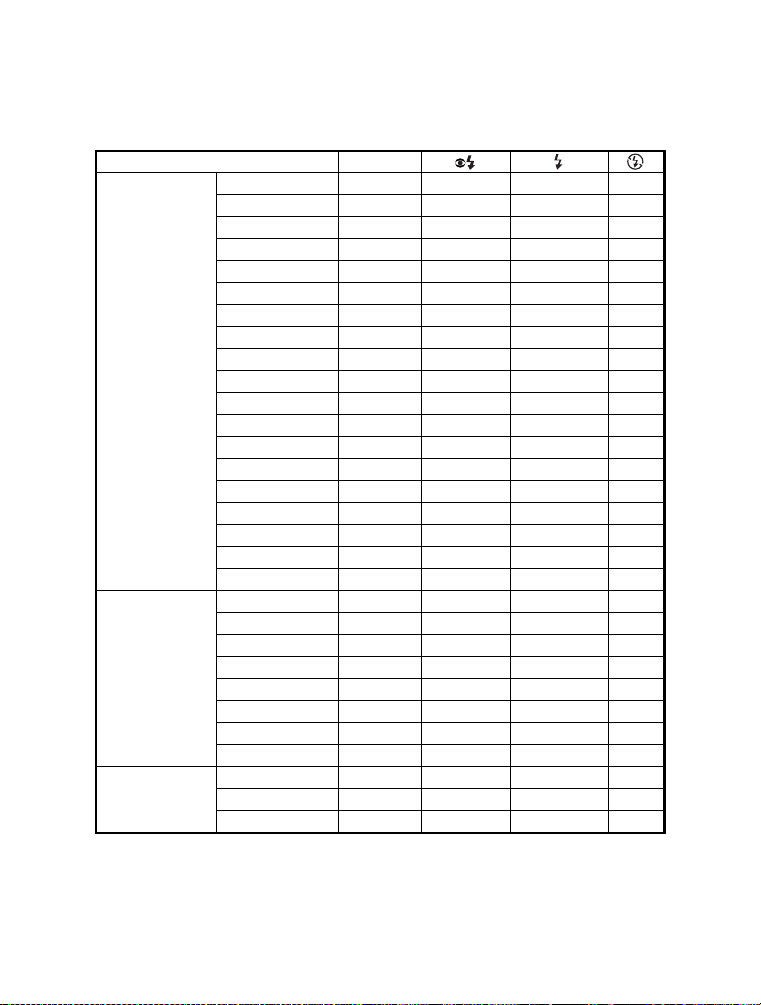
Blitzeinstellungen
Die verfügbaren Blitzeinstellungen in unterschiedlichen Fotomodis:
Fotomodi Auto-Blitz
Auto O O O O
Benutzerdef O O O O
Sport X X X O
Porträt X O X X
Nachtporträt X O X X
Nacht X X X O
Kerzenlicht X X X O
Feuerwerk X X X O
Landschaft X X X O
Szenenmodus
Aufnahmemodus
Fokusmodus
Naturgrün X X X O
Morgenrot X X X O
Dämmerung X X X O
Te xt X X X O
S/W O O O O
Vergilbt O O O O
Wasserspiel O O O O
Fließ. Wasser X X X O
Tier O O O O
Panorama O O O O
Einzelbild O O O O
Serienbild X X X O
AEB X X X O
Burst O O O O
Serie + Blitz X X O X
Pre-Shot O O O O
Coupl.Shot O O O O
Album-Aufnahme O O O O
Autofokus O O O O
Nahaufnahme X X X O
Unendlich X X X O
* Diese Tabelle dient lediglich als Anhaltspunkt und kann sich je nach Kombination
der Foto-Modi unterscheiden.
* O: Verfügbar X: Nicht verfügbar
GE-47
Page 48

Problembehebung
Sehen Sie die folgenden Symptome und Lösungsmöglichkeiten, bevor Sie die
Kamera zur Reparatur geben. Falls das Problem weiterhin besteht, wenden Sie sich
an Ihren örtlichen Händler oder Reparaturdienst.
Symptom Ursache
Die Kamera kann nicht
eingeschaltet werden.
Die Akkuladung verbraucht
sich schnell.
Der Akku oder die Kamera
fühlt sich warm an.
Ich drücke den Auslöser,
aber die Kamera macht
keine Aufnahme.
Es erscheinen keine Bilder
auf dem LCD-Display.
Die Kamera ist auf Autofokus
eingestellt, der Fokus
funktioniert aber nicht.
Der Inhalt der Speicherkarte
kann nicht wiedergegeben
werden.
Datei kann nicht gelöscht
werden.
Die Tasten der Kamera
können nicht bedient
werden.
Das Datum und die Zeit ist
falsch.
Es können keine Bilder
heruntergeladen werden.
Der Akku ist nicht eingesetzt. Setzen Sie den Akku korrekt ein.
Die Akkuladung ist aufgebraucht. Laden Sie den Akku neu.
Der Akku ist nicht voll aufgeladen.
Der Akku wurden nach Ladung für
einen längeren Zeitraum nicht
verwendet.
Dies kann bei einer längeren
Verwendung der Kamera oder des
Blitzes vorkommen.
Der Auslöser wurde nicht komplett
hinuntergedrückt.
Die Speicherkarte verfügt nicht
über ausreichenden Speicherplatz.
Der Blitz wird geladen.
Die Speicherkarte ist schreibgeschützt.
Das LCD-Display erscheint
schwarz.
Das Objektiv ist verschmutzt. Wischen Sie das Objektiv mit
Der Abstand zum Motiv ist größer
als die effektive Reichweite.
Sie versuchen, den Inhalt einer
Speicherkarte wiederzugeben, die nicht
von diesem Gerät formatiert wurde.
Die Datei ist geschützt. Schutz aufheben.
Die Speicherkarte ist
schreibgeschützt.
Die Akkuladung ist zu niedrig. Laden Sie den Akku neu.
Das Datum und die Zeit sind nicht
korrekt eingestellt.
Der freie Speicherplatz auf der
Festplatte des Computers reicht
u.U. nicht aus.
Kein Netzteil vorhanden. Verwenden Sie ein Netzteil.
Mögliche Lösungen/
Korrekturen
Laden Sie Akku komplett, und
entladen Sie ihn mindestens
einmal vor der Verwendung, um
seine Leistungsfähigkeit und
Nutzungsdauer zu maximieren.
Drücken Sie den Auslöser ganz
hinunter.
Setzen Sie eine neue
Speicherkarte ein, oder löschen
Sie ungewünschte Dateien.
Warten Sie, bis die Status-LED erlischt.
Entfernen Sie den Schreibschutz.
Stellen Sie die Helligkeit des
LCD-Displays im Menü ein.
einem weichen trockenen Tuch
oder einem speziellen
Objektivpapier ab.
Sorgen Sie dafür, dass sich das
Motiv in der effektiven
Fokusreichweite befindet.
Setzen Sie eine Karte ein, die von
diesem Gerät formatiert und
beschrieben wurde.
Entfernen Sie den Schreibschutz.
Stellen Sie das korrekte Datum
und die korrekte Zeit ein.
Prüfen Sie, ob die Festplatte über
ausreichend Speicherplatz zum
Ausführen von Windows verfügt,
und ob das Laufwerk, in das die
Bilddateien heruntergeladen
werden sollen, mindestens über so
viel Speicherkapazität verfügt, wie
die Speicherkarte in der Kamera.
Laden Sie den Akku neu.
GE-48
Page 49

Anschluss an einen PictBridge-konformen Drucker
Lesen Sie diesen Abschnitt, wenn das Modell, dass Sie gekauft haben, über
PictBridge-Funktionen verfügt.
Wenn ein Drucker, der PictBridge unterstützt, zur Verfügung steht, können Sie Bilder
ausdrucken, indem Sie die digitale Standbildkamera direkt an den PictBridge-konformen
Drucker anschließen, ohne dass Sie einen Computer benötigen.
Anschluss der Kamera an den Drucker
1. Schließen Sie das eine Ende des USB-Kabels an
die Kamera an.
2. Schließen Sie das andere Ende des USB-Kabels an den USB-Anschluss des Druckers an.
3. Schalten Sie die Kamera ein.
4. Es erscheint das [USB]-Fenster. Wählen Sie
[DRUCKER] mit den Tasten
Sie dann die Taste
Ausdrucken von Bildern
Wenn die Kamera ordnungsgemäß an den PictBridge-konformen Drucker
angeschlossen ist, wird das PictBridge-Menü auf dem Monitor angezeigt.
1. Wählen Sie das Element, dass Sie konfigurieren
möchten, mit den Tasten c / d, und drücken Sie
dann die Taste SET.
[Bilder]: Legen Sie fest, ob Sie bestimmte
oder alle Bilder ausdrucken möchten. Sie
können auch die Druckanzahl für bestimmte
Bilder einstellen.
[Datum]: Legen Sie abhängig vom Druckertyp
fest, ob Sie Bilder mit oder ohne Datum
ausdrucken möchten.
[Papierformat]: Bestimmen Sie das gewünschte Papierformat je nach verwendetem
Druckertyp. Sie können [Standard], [L], [2L], [Postkarte], [8''*10''] oder [A4]
auswählen.
[Layout]: Bestimmen Sie das gewünschte Drucklayout je nach verwendetem
Druckertyp. Sie können [Standard], [1 Auf], [2 Auf], [4 Auf], [Ohne Rand] oder [Ind.
druck.] auswählen.
[Drucken]: Nachdem Sie alle Einstellungen vorgenommen haben, wählen Sie dieses
Element, um mit dem Drucken zu beginnen.
2. Wenn Sie im vorherigen Schritt [Bilder] ausgewählt
haben, erscheint das auf der rechten Seite gezeigte Bild.
Wählen Sie [Einzel] oder [Alle] mit den Tasten c / d, und
drücken Sie dann die Taste SET.
[Einzel]: Wählen Sie dies, um ein bestimmtes Bild
auszudrucken.
[Alle]: Wählen Sie dies, um alle Bilder auszudrucken.
[Ende]: Beenden Sie die Bilder-Option.
SET
c / d
.
, und drücken
GE-49
Page 50

3. Wenn Sie im vorherigen Schritt [Einzel] ausgewählt haben, erscheint das auf der rechten Seite gezeigte Bild. Wählen Sie mit den Tasten e/f das Bild aus,
das Sie ausdrucken möchten.
Wählen Sie [Druckanzahl] (bis zu 99) mit den
Ta st e n
c / d
Nachdem Sie das gewünschte Bild und die
Druckanzahl ausgewählt haben, drücken Sie
.
zur Bestätigung auf die Taste SET.
4. Wählen Sie [Ende] mit den Tasten c / d, und
drücken Sie dann die Taste SET.
5. Wählen Sie [Drucken] mit den Tasten c / d, und
drücken Sie dann die Taste SET, um mit dem
Drucken zu beginnen.
6. Das Drucken beginnt, und es erscheint das auf der rechten Seite gezeigte Bild. Vorübergehend wird [Beendet] angezeigt,
was bedeutet, dass der Vorgang beendet
wurde.
Wenn es beim Drucken zu einem Fehler
gekommen ist, wird [Druckfehler] angezeigt.
Das Bild kann u.U. nicht ausgedruckt werden, wenn die Stromzufuhr zur Kamera unterbrochen wird.
Verwenden Sie beim Anschluss der Kamera an einen Drucker das Netzteil.
GE-50
